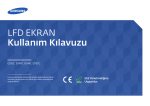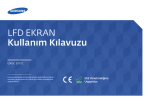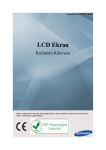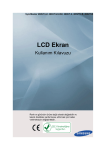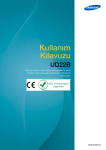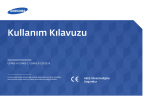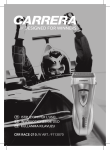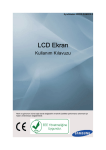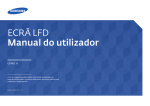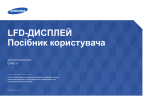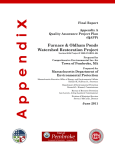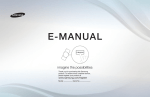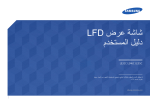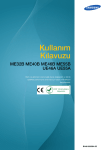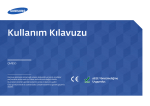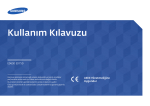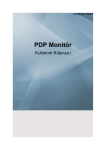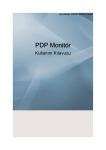Download Samsung UD46C-B Kullanıcı Klavuzu
Transcript
LFD EKRAN
Kullanım Kılavuzu
UD46C-B
Renk ve görünüm ürüne bağlı olarak değişebilir ve teknik
özellikler performansı arttırmak için haber verilmeksizin
değiştirilebilir.
BN46-00331A-01
EEE Yönetmeliğine
Uygundur.
İçindekiler
Ürünü Kullanmadan Önce
Telif Hakkı
Duvara Montaj Kitinin Kurulumu
Duvara Montaj Kiti Özellikleri (VESA)
5
Güvenlik Önlemleri
6
Simgeler6
Temizleme6
Depolama7
Elektrik ve Güvenlik
7
Kurulum8
Çalışma10
Paneli ele alırken alınacak önlemler
13
İçeriği Kontrol Etme
Paketi Çıkartma
Parçaları Kontrol Etme
14
14
15
Parçalar17
Harici sensör kiti
17
Arka Taraf
19
Uzaktan Kumanda
21
Bir IR Stereo Kablo Kullanarak Bağlantı
(ayrı satılır)
24
Ürünü Kurmadan Önce (Kurulum Kılavuzu) 25
Eğme Açısı ve Döndürme
25
Havalandırma25
Boyutlar26
Duvar Montajının Kurulumu
Uzaktan Kumanda
29
Kablo Bağlantısı
29
Bağlantı32
Denetim Kodları
33
27
Ses Sistemine Bağlama
49
Ağ kutusuna bağlanma (ayrıca satılır)
50
MagicInfo50
Giriş
Kaynak Listesi53
Bir Kaynak Cihaz Bağlama ve
Kullanma
Bağlamadan Önce
Ön bağlantı kontrol noktaları
Hazırlıklar
27
28
40
40
PC’ye bağlama
41
D-SUB kablosu (Analog tipi) kullanılarak bağlantı41
Bir DVI kablosu (Dijital tip) kullanılarak bağlantı 42
Bir HDMI/DVI Kablosu Kullanarak Bağlanma
42
HDMI Kablosu Kullanarak Bağlanma
43
Çözünürlüğü Değiştirme
Windows XP'de Çözünürlüğü Değiştirme
Windows Vista'da Çözünürlüğü Değiştirme
Windows 7'de Çözünürlüğü Değiştirme
Windows 8'de Çözünürlüğü Değiştirme
44
44
44
45
45
Harici Monitör Bağlama
46
Video Cihazına Bağlama
AV Kablosu Kullanarak Bağlama
Komponent Kablosu Kullanarak Bağlama
Bir HDMI/DVI Kablosu Kullanarak Bağlanma
HDMI Kablosu Kullanarak Bağlanma
46
46
47
47
48
PIP54
PIP54
Kaynak55
Boyut56
Konum56
Saydamlık57
İsim Değiştir57
Kaynak OtoGeçiş Ayarları58
Kaynak OtoGeçiş58
Birincil Kaynak Krtrma58
Birincil Kaynak59
İkincil Kaynak59
Görüntü
Modu60
Kişisel61
Renk Tonu62
Renk Kontrolü62
2
İçindekiler
Renk Ayarı63
Film modu72
Menü Şeffaflığı81
Resim Sabitleme63
PIP Resmi73
Otomatik Ayarlama64
Dinamik Kontrast73
Güvenlik Kilidi81
PIN değiştir81
Kilitle81
Sinyal Dengesi64
Sinyal Dengesi64
Sinyal Kontrolü64
Lamba Kontrolü74
Resim Sıfırlama74
Boyut65
HDMI Syhlk Düzeyi65
PIP Resmi66
Dinamik Kontrast66
Lamba Kontrolü67
Resim Sıfırlama67
Ses
Modu75
Kişisel76
Oto ses ayar76
SRS TS XT77
Ses Seçimi77
Görüntü
Ses Sıfırlama78
Renk Tonu70
Renk Ayarı70
Boyut71
Dijital azal71
HDMI Syhlk Düzeyi72
Video Wall82
Video Wall82
Biçim83
Yatay83
Dikey84
Ekran Konumu84
Güvenlik Ekranı85
Piksel Kayması85
Zamanlayıcı86
Çubuk86
Silici87
Piksel87
Kenar Gri88
Çözünürlük Seçimi88
Modu68
Kişisel69
Enrj. Tasarrufu82
Güç Açma Ayarı89
Kurulum
Dil79
Zaman80
Saat Ayarı80
Kapanış Ayarı80
Zamanlayıcı1 / Zamanlayıcı2 / Zamanlayıcı380
Tatil Yönetimi80
OSD Döndürme89
Gelişmiş Ayarlar90
Sıcaklık90
Oto Güç90
Düğme Kilidi91
Kullanıcı Oto Renk91
Bekleme Kontrolü92
Lamba Çizelgesi92
3
İçindekiler
OSD Ekran93
Yazılım Yükseltme94
Çizelge Yönetimi
Sorun Giderme Kılavuzu
129
131
Ayar Sıfırla95
Tümünü Sıfırla95
MDC Kullanma
Çoklu Kontrol96
MDC Program Yükleme/Kaldırma
97
Kurulum97
Yüklemeyi Kaldırma
97
MDC nedir?
98
MDC'ye Bağlanma
98
Bağlantı Yönetimi
101
User Login102
Auto Set ID103
Klonlama104
Komut Yeniden Deneme
105
MDC'ye Başlama
106
Ana Ekran Düzeni
107
Menüler107
Ekran Ayarı
109
Gelişmiş özellikler
112
Ses Ayarlama
114
Sistem Kurulumu
114
Araç Ayarları
123
Diğer İşlevler
126
Grup Yönetimi
127
Sorun Giderme Kılavuzu
Samsung Müşteri Hizmetleri Merkezi'ne
Başvurmadan Önce Yapılması Gerekenler
Ürünü Sınama
Çözünürlüğü ve Frekansı Kontrol Etme
Aşağıdakileri kontrol edin.
133
133
133
134
S & C
137
Diğer153
Doğru Atma
154
Bu Ürünün Doğru Şekilde Atılması (Atık Elektrikli ve
Elektronik Cihazlar)
154
Bu üründeki pillerin doğru atılması
154
En İyi Görüntü Kalitesi ve Görüntü İzi Yanma
Koruması155
En İyi Görüntü Kalitesi
155
Görüntü İzi Yanmasını Önleme
156
Lisans158
Terminoloji159
Teknik Özellikler
Genel139
Güç Tasarrufu
142
Önceden Ayarlı Zamanlama Modları
143
Ek
SAMSUNG WORLD WIDE ile iletişim
145
Ücretli Servis Sorumluluğu (Müşterilere
Ücretlendirilir)153
Bir ürün kusuru yoksa
153
Bir ürün müşteri hatası yüzünden hasar
görmüşse.153
4
Bölüm 01
Ürünü Kullanmadan Önce
Telif Hakkı
Bu el kitabının içindekiler kaliteyi yükseltmek için bildirimde bulunulmadan değiştirilebilir.
© 2013 Samsung Electronics
Bu el kitabının telif hakkı Samsung Electronics'e aittir.
Samsung Electronics'in izni olmadan bu el kitabının kısmen veya bütünüyle kullanımı veya çoğaltılması yasaktır.
Microsoft, Windows, Microsoft Corporation'ın tescilli ticari markalarıdır.
VESA, DPM ve DDC, Video Electronics Standards Association'ın tescilli ticari markalarıdır.
Diğer tüm ticari markalar ilgili sahiplerine ait olabilir.
•• Aşağıdaki durumlarda bir idari ücret alınabilir.
-- (a) bir teknisyen talep ettiğinizde ve ürününüzde bir sorun yoksa.
(örn, bu kullanım kılavuzunu okumamanızdan kaynaklanabilir).
-- (b) ürünü onarım merkezine getirdiğinizde ve ürününüzde bir sorun yoksa.
(örn, bu kullanım kılavuzunu okumamanızdan kaynaklanabilir).
•• Bu gibi bir idari ücretin miktarı herhangi bir çalışma ya da ev ziyareti gerçekleşmeden önce size bildirilecektir.
5
Güvenlik Önlemleri
Temizleme
――Panel ve gelişmiş LCD'lerin dış yüzeyi kolayca çizilebildiğinden, ürünü temizlerken dikkatli olun.
Dikkat
――Temizleme sırasında aşağıdaki adımları izleyin.
――Aşağıdaki resimler yalnızca referans amaçlıdır. Gerçek durumlar, resimlerde gösterilenden farklı olabilir.
ELEKTRİK ÇARPMA RİSKİ VAR, AÇMAYIN
Dikkat : ELEKTRİK ÇARPMA RİSKİNİ AZALTMAK İÇİN, KAPAĞI ÇIKARMAYIN. (VEYA ARKASINI)
İÇ KISIMDA KULLANICININ SERVİS VEREBİLECEĞİ PARÇA YOKTUR.
TÜM SERVİS İŞLEMLERİNDE KALİFİYE PERSONELE BAŞVURUN.
1
Ürünün ve bilgisayarın gücünü kapatın.
2
Güç kablosunu üründen çıkarın.
――Güç kablosunu fişinden tutun ve kabloya ıslak elle dokunmayın. Aksi
takdirde, elektrik çarpabilir.
Bu simge, içeride yüksel voltaj bulunduğunu gösterir.
3
Bu ürünün iç kısmındaki parçalarla her türlü temas tehlikelidir.
Ürünü temiz, yumuşak ve kuru bir bezle kurulayın.
•• Alkol, çözücü veya yüzey aktif madde içeren deterjanlar
kullanmayın.
!
Bu simge, bu ürünle birlikte işletim ve bakımla ilgili önemli bilgilerin sağlandığı konusunda sizi uyarır.
•• Ürüne doğrudan su veya deterjan püskürtmeyin.
Simgeler
Uyarı
Yönergeler izlenmezse ciddi veya ölümcül yaralanmalar olabilir.
4
Ürünün dışını temizlemek için, yumuşak ve kuru bir bezi suyla ıslatıp
iyice sıkın.
Dikkat
Yönergeler izlenmezse yaralanmalar veya eşyalarda hasarlar olabilir.
Bu simgeyle işaretlenmiş etkinlikler yasaktır.
5
Elektrik kablosunu ürüne temizleme işlemi bittikten sonra takın.
6
Ürünün ve bilgisayarın gücünü açın.
Bu simgeyle işaretlenmiş olan yönergelere uyulmalıdır.
6
Depolama
Güç kablosunu bükmeyin veya zorlayarak çekmeyin. Elektrik kablosunun ağır
bir eşyanın altında bırakmamaya dikkat edin.
•• Kablonun hasar görmesi yangına veya elektrik çarpmasına neden
olabilir.
Yakınında ultrason dalgalı nemlendiriciler kullanılırsa, parlak modellerin yüzeyinde beyaz lekeler oluşabilir.
――Ürünün iç kısmını temizlemek gerekirse, Müşteri Hizmetleri Merkezi'ne başvurun (servis ücreti alınır).
Elektrik ve Güvenlik
Elektrik kablosunu veya ürünü ısı kaynaklarının yakınına yerleştirmeyin.
•• Yangın veya elektrik çarpmasına neden olabilir.
――Aşağıdaki resimler yalnızca referans amaçlıdır. Gerçek durumlar, resimlerde gösterilenden farklı olabilir.
Uyarı
Elektrik fişinin veya prizinin pimlerindeki tozları kuru bir bezle temizleyin.
Hasarlı bir elektrik kablosu, fişi veya gevşek bir elektrik prizi kullanmayın.
•• Yangına neden olabilir.
•• Elektrik çarpması veya yangın meydana gelebilir.
!
Tek bir prizde birden çok ürün kullanmayın.
•• Aşırı ısınmış prizler yangına neden olabilir.
Elektrik fişine ıslak ellerle dokunmayın. Aksi takdirde, elektrik çarpabilir.
Elektrik fişini yerine tam oturtarak gevşek kalmamasını sağlayın.
•• Sağlam olmayan bir bağlantı yangına neden olabilir.
!
Elektrik fişini topraklı bir prize takın (yalnızca tip 1 yalıtımlı aygıtlar).
•• Elektrik çarpması veya yaralanmaya neden olabilir.
!
7
Kurulum
Dikkat
Ürün kullanılırken elektrik kablosunu çıkarmayın.
•• Elektrik çarpması üründe hasara neden olabilir.
Uyarı
Ürünün üzerine mum, böcek kovucu veya sigara koymayın. Ürünü ısı
kaynaklarının yakınına kurmayın.
•• Yangına neden olabilir.
Ürünle birlikte yalnızca Samsung tarafından sağlanan elektrik kablosunu
kullanın. Elektrik kablosunu başka ürünlerle kullanmayın.
•• Yangın veya elektrik çarpmasına neden olabilir.
Duvar montajı askısını bir teknisyenin takmasını sağlayın.
!
•• Kalifiye olmayan kişilerin montaj yapması yaralanmaya neden olabilir.
•• Yalnızca onaylı dolapları kullanın.
Elektrik kablosunun takıldığı prizin önünün açık olmasına dikkat edin.
•• Bir sorun çıktığında ürüne gelen elektriği kesmek için elektrik
kablosunun çıkarılması gerekir.
!
!
Ürünü kitaplık veya gömme dolap gibi havalandırmanın az olduğu alanlara
yerleştirmeyin.
•• Uzaktan kumandanın güç düğmesine basıldığında ürünün elektriğinin
tümüyle kesilmediğini aklınızda bulundurun.
•• Dahili sıcaklıktaki bir artış yangına neden olabilir.
Elektrik kablosunu prizden çıkarırken fişi tutun.
•• Elektrik çarpması veya yangın meydana gelebilir.
Havalandırma sağlamak için ürünü duvardan en az 10 cm uzağa yerleştirin.
•• Dahili sıcaklıktaki bir artış yangına neden olabilir.
!
!
Plastik ambalajları çocukların erişemeyeceği bir yerde saklayın.
•• Çocuklar boğulabilir.
!
8
Ürünü dengesiz veya titreşimli yüzeylere yerleştirmeyin (oynayan bir raf,
eğimli bir yüzey, vb.)
Dikkat
•• Ürün düşüp hasar görebilir ve/veya yaralanmaya yol açabilir.
Taşırken ürünü düşürmeyin.
•• Ürünü aşırı titreşimli bir yerde kullanmak ürüne zarar verebilir veya
yangına neden olabilir.
Ürünü araçlara ya da toz, nem (su damlaları, vb.), yağ veya duman bulunan
yerlere kurmayın.
•• Ürünün bozulmasına veya yaralanmaya neden olabilir.
!
Ürünü ön tarafı yere gelecek şekilde koymayın.
•• Yangın veya elektrik çarpmasına neden olabilir.
•• Ekran hasara uğrayabilir.
!
Ürünü doğrudan güneş ışığına, sıcaklığa, veya soba gibi sıcak nesnelere
maruz bırakmayın.
Ürünü dolaba veya rafa yerleştirirken, ürünün ön tarafının alt kenarının dışarı
taşmadığından emin olun.
•• Ürünün yaşam süresi kısalabilir veya yangına neden olabilir.
•• Ürün düşüp hasar görebilir ve/veya yaralanmaya yol açabilir.
•• Ürünü yalnızca uygun boyuttaki dolaplara veya raflara yerleştirin.
Ürünü küçük çocukların erişebileceği yerlere yerleştirmeyin.
•• Ürün düşebilir ve çocuklara zarar verebilir.
Ürünü yere yavaşça koyun.
•• Ön kısım ağır olduğundan, ürünü düz ve dengeli bir yüzeye yerleştirin.
Soya yağı gibi yenilebilir yağlar üründe hasar veya bozulmaya neden olabilir.
Ürünü mutfağa veya mutfak tezgahının yanına kurmayın.
•• Ürünün bozulmasına veya yaralanmaya neden olabilir.
!
SAMSUNG
!
Ürünün alışılmadık bir yere (çok fazla zerrecik, kimyasal madde veya
aşırı sıcaklık bulunan yerlere ya da ürünün çok uzun zaman sürekli
olarak çalışacağı hava limanı veya tren istasyonu gibi yerlere) kurulması
performansını önemli ölçüde etkileyebilir.
•• Ürünü böyle bir alana yerleştirmek istiyorsanız, Samsung Müşteri
Hizmetleri Merkezi'ne danışmayı unutmayın.
9
Çalışma
Ürünün üzerinde çocukların hoşlandığı ağır nesneler veya eşyalar (oyuncak,
şeker, vb.) bırakmayın.
•• Çocuklar oyuncaklara veya şekerlere ulaşmaya çalışırken ürün veya ağır
nesneler düşebilir ve ciddi yaralanmalara neden olabilir.
Uyarı
Ürünün içinde yüksek voltaj vardır. Ürünü hiçbir zaman kendiniz sökmeyin,
onarmayın veya değiştirmeyin.
Şimşekli veya yıldırımlı havalarda, ürünü kapatın ve güç kablosunu çıkarın.
•• Yangın veya elektrik çarpmasına neden olabilir.
•• Yangın veya elektrik çarpmasına neden olabilir.
•• Onarımlar için Samsung Müşteri Hizmetleri Merkezi'ne başvurun.
!
Ürünü hareket ettirmeden önce güç düğmesini kullanarak kapatın, güç
kablosunu ve bağlı olan diğer kabloları çıkarın.
Ürünün üzerine bir şey düşürmeyin veya ürüne vurmayın.
•• Yangın veya elektrik çarpmasına neden olabilir.
•• Kablonun hasar görmesi yangına veya elektrik çarpmasına neden
olabilir.
!
!
Üründen anormal sesler, yanık kokusu veya duman çıkarsa, elektrik
kablosunu hemen çıkarın ve Samsung Müşteri Hizmetleri Merkezi'ne
başvurun.
Ürünü güç kablosundan veya herhangi bir kablodan çekerek hareket
ettirmeyin.
•• Hasarlı bir kablo üründe arızaya, elektrik çarpmasına veya yangına
neden olabilir.
•• Elektrik çarpması veya yangın meydana gelebilir.
!
Çocukların ürüne asılmasına veya ürünün üzerine tırmanmasına izin
vermeyin.
Gaz sızıntısı bulunursa, ürüne veya elektrik fişine dokunmayın. Ayrıca, alanı
hemen havalandırın.
•• Çocuklar yaralanabilir ve ciddi düzeyde zarar görebilir.
•• Kıvılcımlar patlamaya veya yangına neden olabilir.
!
Ürün düşerse veya dış kasası hasar görürse, güç düğmesini kapatın ve
elektrik kablosunu çıkarın. Sonra Samsung Müşteri Hizmetleri Merkezi'ne
başvurun.
•• Kullanıma devam edilmesi yangına veya elektrik çarpmasına neden
olabilir.
GAS
Ürünü, elektrik kablosundan veya herhangi bir kablodan çekerek kaldırmayın
veya taşımayın.
•• Hasarlı bir kablo üründe arızaya, elektrik çarpmasına veya yangına
neden olabilir.
10
Ürünün yakınında parlayıcı sprey veya yanıcı madde kullanmayın veya
bulundurmayın.
Dikkat
•• Patlama veya yangın meydana gelebilir.
Uzun bir süre ekranda sabit bir görüntünün kalması görüntü izi yanmasına
veya kusurlu piksellere yol açabilir.
!
Havalandırma deliklerinin masa örtüsü veya perde tarafından
engellenmediğinden emin olun.
•• Ürünü uzunca bir süre kullanmayacağınız durumlarda güç tasarrufu
modunu veya hareketli resim içeren bir ekran koruyucuyu etkinleştirin.
!
•• Dahili sıcaklıktaki bir artış yangına neden olabilir.
100
Ürünün içine (havalandırma deliği, giriş/çıkış bağlantı noktaları, vb. yoluyla)
metal nesneler (yemek çubuğu, bozuk para, saç tokası, vb.) veya kolayca
yanan nesneler (kağıt, kibrit, vb.) sokmayın.
-_-
•• Toz birikimi ısıyla bir araya geldiğinde yangına, elektrik çarpmasına veya
elektrik kaçağına neden olabilir.
!
Ürünü önerilen çözünürlükte ve frekansta kullanın.
•• Ürünün içine su veya başka yabancı madde girdiğinde ürünün gücünü
kapattığınızdan ve elektrik kablosunu çıkardığınızdan emin olun. Sonra
Samsung Müşteri Hizmetleri Merkezi'ne başvurun.
•• Üründe hasar, elektrik çarpması veya yangın meydana gelebilir.
Ürünü uzun bir süre (tatil, vb.) kullanmayı planlamadığınız durumlarda
elektrik kablosunu prizden çıkarın.
•• Görüşünüz bozulabilir.
!
Ürünü baş aşağı tutmayın veya standından tutarak taşımayın.
Ürünün üstüne sıvı içeren eşyalar (vazo, saksı, şişe, vb.) veya metal nesneler
koymayın.
•• Ürün düşebilir ve hasar görebilir veya yaralanmaya neden olabilir.
•• Ürünün içine su veya başka yabancı madde girdiğinde ürünün gücünü
kapattığınızdan ve elektrik kablosunu çıkardığınızdan emin olun. Sonra
Samsung Müşteri Hizmetleri Merkezi'ne başvurun.
•• Üründe hasar, elektrik çarpması veya yangın meydana gelebilir.
Uzun süre ekrana fazla yakından bakılması görüşünüzü bozabilir.
!
Ürünün çevresinde nemlendirici veya ısıtıcı kullanmayın.
•• Yangın veya elektrik çarpmasına neden olabilir.
11
Ürünü kullanırken her 1 saatte 5 dakika kadar gözlerinizi dinlendirin.
Çocukların uzaktan kumandadan çıkarılan pilleri ağzına almamasına dikkat
edin. Pilleri, bebek veya çocukların erişemeyeceği bir yere koyun.
•• Göz yorgunluğu geçer.
•• Çocuklar pilleri ağzına alırsa, derhal doktorunuza başvurun.
!
Ürün uzun süre açık kaldığında ısınabileceğinden ekrana dokunmayın.
Pili değiştirirken, pil kutuplarını (+, -) doğru yerleştirdiğinizden emin olun.
•• Aksi halde, pil zarar görebilir veya iç sıvısının akması nedeniyle yangına,
bedensel yaralanmaya ya da zarara yol açabilir.
Küçük aksesuarları çocukların erişemeyeceği bir yerde saklayın.
Sadece belirli standartlaştırılmış pilleri kullanın ve yeni bir pil ile kullanılmış
bir pili aynı anda kullanmayın.
•• Aksi takdirde piller zarar görebilir veya içteki sıvının sızıntısı nedeniyle
yangına, yaralanmaya veya hasara neden olabilir.
!
!
Ürünün açısını veya standın yüksekliğini ayarlarken dikkatli olun.
Piller (ve şarj edilebilir piller), sıradan bir atık değildir ve geri dönüşüme
gönderilmelidir. Kullanılmış ya da şarj edilebilir pillerin geri dönüşüm
amacıyla gönderilmesinden müşteri sorumludur.
•• Eliniz veya parmağınız sıkışabilir ve yaralanabilir.
!
•• Ürüne çok yüksek bir eğim verilmesi ürünün düşmesine ve
yaralanmaya neden olabilir.
Ürünün üzerine ağır nesneler koymayın.
!
•• Müşteri, kullanılmış ya da şarj edilebilir pilleri bulunduğu yere yakın bir
geri dönüşüm merkezine ya da benzer türde pil ya da şarj edilebilir pil
satan bir mağazaya götürebilir.
•• Ürünün bozulmasına veya yaralanmaya neden olabilir.
Kulaklık veya kulak içi kulaklıklar kullanırken, ses seviyesini çok yükseğe
ayarlamayın.
•• Çok yüksek ses seviyesinde dinleme, işitme sorunlarına yol açabilir.
12
Paneli ele alırken alınacak önlemler
Ürüne şekilde gösterildiği gibi basmayın.
•• Panel kırılgandır ve hasar görebilir.
Ürünü şekilde gösterildiği gibi ele almak için yere düzgünce koyun.
•• ambalaj kullanılabilir.
!
Ürünü taşırken, arkadaki kolları kullanabilirsiniz.
!
Önden 15mm dahilinde ürün alanını tutmayın ya da kavramayın.
13
Bölüm 02
Hazırlıklar
İçeriği Kontrol Etme
2
Kutudaki çentikleri kullanarak, kutunun üstünü kaldırın ve çıkartın.
3
Parçaları kontrol edin ve köpüğü ve plastik poşeti çıkartın.
Paketi Çıkartma
――Aşağıdaki resimler yalnızca referans amaçlıdır. Gerçek durumlar, resimlerde gösterilenden farklı olabilir.
1
Kutunun altındaki siyah kilitleme cihazını çıkartın.
1
2
3
――Gerçek parçaların görünümü gösterilen görüntüden farklı olabilir.
4
Kutuyu kuru bir yerde saklayın, böylece gelecekte ürünü taşırken kullanılabilir.
14
Parçaları Kontrol Etme
-- Herhangi bir parça eksikse, ürünü satın
aldığınız satıcıyla temas kurun.
Bileşenler
――Parçalar farklı bölgelerde farklılık gösterebilir.
-- Ayrı satılan parçaların ve eşyaların
görünümü gösterilen görüntüden farklı
olabilir.
-- Ürün ile birlikte altlık sağlanmamaktadır.
Ayrı olarak satın aldığınız bir standı monte
edebilirsiniz.
Hızlı Kurulum Kılavuzu
Garanti Kartı
Kullanım kılavuzu
MagicInfo Lite Edition Yazılım
CD'si
Güç kablosu
D-SUB kablosu (S.41)
(Bazı bölgelerde olmayabilir)
Piller (S.22)
Uzaktan Kumanda (S.21)
(Bazı bölgelerde olmayabilir)
Wall-mount Fixed Bracket Kit
15
Ayrı olarak satılan öğeler
-- Aşağıdaki öğeler en yakın satıcınızdan
satın alınabilir.
Duvara takma Seti
Altlık
RS232C-Stereo kablosu (S.98)
DVI kablosu (S.42)
HDMI-DVI kablosu (S.42)
HDMI kablosu (S.43)
Video kablosu (S.46)
Stereo kablosu
Komponent kablosu (S.47)
RCA stereo kablosu (S.49)
RCA kablosu (S.46)
AV/Komponent adaptörü (S.46)
SES adaptörü (S.46)
LAN kablosu (S.99)
Ağ kutusu (S.50)
DP-DVI kablosu
16
Parçalar
Ad
Açıklama
Uzaktan kumanda sensörü
olmamasına dikkat edin.
Harici sensör kiti
――Harici sensör Kiti bir uzaktan kumanda sensörü, parlaklık sensörü ve işlev tuşları
barındırır. Ekran duvara monte edilecekse Harici sensör Kitini ekranın yan
tarafına alabilirsiniz.
――Parçaların rengi ve şekli gösterilenden farklı olabilir. Teknik özellikler, kaliteyi
geliştirmek için önceden bilgi verilmeden değiştirilebilir.
Uzaktan kumandanın yönünü LCD Ekrandaki bu noktaya çevirin.
――Uzaktan kumanda sensörü ve uzaktan kumanda arasındaki alanda engel
Işık sensörü
Seçilen bir görüntünün çevresindeki ortam ışığu yoğunluğunu otomatik olarak
algılar ve ekran parlaklığını ayarlar.
Güç Göstergesi
Güç açık modunda kapanır ve güç tasarrufu modunda yeşil yanıp söner.
SOURCE düğmesi
PC modundan Video moduna geçirir.
Harici cihazın bağlı olduğu giriş kaynağını seçer.
POWER düğmesi
Bu düğmeyi LCD Ekranı açıp kapatmak için kullanın.
17
Harici sensör Kitinin yan tarafa takılması
――Harici sensör KİTİ sensörle birlikte sağlanan çift taraflı bant kullanılarak ekranın herhangi bir yerine takılabilir.
――Harici sensör KİTİ ekranın yanındaki bir duvara da takılabilir.
――Ekranın kenarları plastik veya metal değilse Harici sensör KİTİ'ni ekrana takmayın. Ekran hasar görebilir.
18
Arka Taraf
Bağlantı Noktası
――Parçaların rengi ve şekli gösterilenden farklı olabilir. Teknik özellikler, kaliteyi
CONTROL IN
Harici sensör kartına güç sağlar veya ışık sensör sinyalini alır.
IR OUT
Uzaktan kumanda sinyalini harici sensör kartından alır ve LOOP OUT aracılığıyla
sinyal çıkışı verir.
RJ45 MDC
LAN kablosuyla MDC'ye bağlanır.
RS232C IN
RS232C kablosu kullanan bir MDC'ye bağlar
geliştirmek için önceden bilgi verilmeden değiştirilebilir.
CONTROL IN
IR OUT
Açıklama
RS232C OUT
RJ45 MDC
RS232C IN
RS232C OUT
PC AUDIO
IN
OUT
AV /
COMPONENT IN
PC AUDIO IN
PC'den sesi bir ses kablosu ile alır.
PC AUDIO OUT
Bir kaynak cihazın ses kısmına bağlanır.
AV / COMPONENT IN
AV/komponent adaptörüyle bir kaynak cihaza bağlanır.
D-SUB IN
D-SUB kablosuyla bir kaynak cihaza bağlanır.
HDMI IN 1, HDMI IN 2
HDMI kablosuyla bir kaynak aygıta bağlanır.
DVI OUT (LOOPOUT)
DVI kablosuyla başka bir ürüne bağlanır.
DVI IN (MagicInfo)
Bir DVI kablosu ya da DP-DVI kablosu kullanan bir kaynak cihaza bağlanır.
ON
D-SUB IN
DVI IN
(MagicInfo)
POWER
HDMI IN 1
HDMI IN 2
DVI OUT
(LOOPOUT)
19
Hırsıza Karşı Kilit
――Hırsıza karşı kilit halka açık yerlerde bile ürünü güvenle kullanmanızı sağlar.
――Kilitleme cihazının şekli ve kilitleme yöntemi üreticiye bağlıdır. Ayrıntılar için, hırsıza karşı kilitleme cihazı ile sunulan kullanıcı kılavuzuna bakın.
Hırsıza karşı kilitleme cihazını kilitlemek için:
1
Hırsıza karşı kilitleme cihazınızın kablosunu masa gibi ağır bir nesneye sabitleyin.
2
Kablonun bir ucunu diğer uçtaki halkaya geçirin.
3
Kilitleme cihazını, ürünün arkasındaki hırsıza karşı kilit yuvasına takın.
4
Kilitleme cihazını kilitleyin.
-- Hırsıza karşı kilitleme cihazı ayrı olarak satın alınabilir.
-- Ayrıntılar için, hırsıza karşı kilitleme cihazı ile sunulan kullanıcı kılavuzuna bakın.
-- Hırsıza karşı kilitleme cihazları elektronik ürün satıcılarından ya da çevrimiçi olarak satın alınabilir.
20
Uzaktan Kumanda
――Bı ürünün uzaktan kumandasıyla aynı yerde başka görüntüleme cihazları kullanmak, diğer görüntüleme cihazlarının yanlışlıkla kontrol edilmesine neden olabilir.
OFF
Ürünü açar.
.QZ
ABC
DEF
GHI
JKL
MNO
PRS
TUV
WXY
DEL-/--
SYMBOL
MUTE
1
4
7
Ses düzeyini ayarlayın.
Bağlı bir kaynak cihaz seçin.
2
5
8
0
Ürünü kapatır.
3
6
OSD menüsünde parolayı girin veya kanalı
değiştirin.
-- Uzaktan kumanda düğme işlevleri farklı
ürünler için farklılık gösterebilir.
9
Sesi kapatın.
Sesi açma: Tekrar MUTE düğmesine basın veya
ses düzeyi kontrol (+ VOL -) düğmesine basın.
CONTENT
(HOME)
VOL
MagicInfo
Lite/S
SOURCE
CH
MENU
BLANK
Ekran görüntüsü menüsünü görüntüleyin veya
gizleyin ya da bir önceki menüye dönün.
21
TOOLS
Sık kullanılan işlevleri hızlıca seçin.
INFO
RETURN
Bir önceki menüye dönün.
EXIT
PC
DVI
HDMI
DP
A
B
C
D
MAGICINFO
3D
LOCK
MagicInfo Quick Başlatma Düğmesi.
MagicInfo özelliği, yalnızca bir ağ kutusu bağlı
olduğu zaman etkinleştirilebilir.
Bu düğme MagicInfo'yu desteklemeyen ürünler
için devre dışıdır.
Ekranda bilgi göster.
Üst, alt, sol veya sağ menüye gidin veya seçeneğin
ayarını yapın.
Vurgulanan menü öğesini etkinleştirir.
Geçerli menüden çıkın.
Bağlı bir giriş kaynağını; PC, DVI veya HDMI'den
manuel olarak seçin.
Güvenli kilit işlevini ayarlar.
-- Uzaktan kumanda düğme işlevleri farklı
ürünler için farklılık gösterebilir.
Pilleri uzaktan kumandaya yerleştirmek için
22
Uzaktan Kumanda ile OSD'yi Ayarlama
Açıklama
1
OSD menüsünü açın.
2
Görüntülenen OSD menü ekranında Giriş, Görüntü, Ses,
Kurulum veya Çoklu Kontrol arasından seçim yapın.
7m ~ 10m
Düğmeler
Uzaktan Kumanda Alış Aralığı
3
30˚
30˚
İstenildiği şekilde ayarları değiştirin.
Uzaktan kumandayı üründeki sensörden 7m ila 10m dahilinde, sol ve sağdan 30 'lik bir açıyla kullanın.
――Kullanılmış pilleri çocukların ulaşamayacağı bir yerde saklayın ve geri dönüştürün.
4
Ayarı sonlandırın.
5
Ekran görüntüsü (OSD) menüsünü kapatın.
――Yeni ve kullanılmış bir pili bir arada kullanmayın. Her iki pili aynı anda değiştirin.
――Uzaktan kumanda uzun bir süre kullanılmadığında pilleri çıkartın.
23
Bir IR Stereo Kablo Kullanarak Bağlantı (ayrı
satılır)
Uzaktan kumandanızı kullanarak birden çok ekran
ürününü kontrol etme
1
IR OUT
2
CONTROL IN
•• Ürünün üzerindeki [IR OUT] bağlantı noktasını, özel stereo kablo ile diğer
ekrandaki [CONTROL IN] bağlantı noktasına bağlayın.
••
ürüne doğrultulmuş uzaktan kumandadan gönderilen bir komut
ekran ürünlerinin her ikisi tarafından da algılanır.
ve
――Görünüm ürüne bağlı olarak değişiklik gösterebilir.
Harici sensör kiti (ayrıca satılır) kullanarak birden çok
ekran ürününü kontrol etme
••
ürüne (harici sensör kiti bu ürüne bağlıdır) doğrultulmuş uzaktan
kumandadan gönderilen bir komut
ve
ekran ürünlerinin her ikisi
tarafından da algılanır.
――Görünüm ürüne bağlı olarak değişiklik gösterebilir.
1
2
CONTROL IN
IR OUT
CONTROL IN
24
Ürünü Kurmadan Önce (Kurulum
Kılavuzu)
――Yaralanmayı engellemek için bu cihaz yere/duvara kurulum talimatlarına uygun olarak takılmalıdır.
-- Duvar montajını yetkili bir kurulum şirketinin yaptığından emin olun.
-- Aksi halde, düşebilir ve yaralanmaya neden olabilir.
-- Belirtilen duvar montajının kurulduğundan emin olun.
Eğme Açısı ve Döndürme
15 ˚
――Diğer ayrıntılar için Samsung Müşteri Hizmetleri Merkezi ile iletişim kurun.
•• Ürün, dik bir duvar yüzeyinden maksimum 15 'lik bir açıyla eğilebilir.
•• Ürünü dikey olarak kullanmak için (dikey), LED aşağıyı gösterecek şekilde saat yönünde çevirin.
Havalandırma
Dikey Bir Duvara Kurulum
A Minimum 40 mm
B Ortam sıcaklığı: 35 C'nin altında
A
•• Ürünü dik bir duvara kurarken, havalandırma için ürün ve duvar yüzeyi arasında en az 40 mm'lik bir alan olmasını sağlayın
ve ortam A sıcaklığını 35 C'nin altında tutun.
B
Şekil 1.1 Yan görünüm
25
Şekil 1,3 Yan görünüm
Girintili Bir Duvara Kurulum
――Diğer ayrıntılar için Samsung Müşteri Hizmetleri Merkezi ile iletişim kurun.
B
D
D
Düz görünüm
A Minimum 40 mm
B Minimum 70 mm
A
C Minimum 50 mm
D Minimum 50 mm
E Ortam sıcaklığı: 35 C'nin altında
――Ürünü girintili bir duvara kurarken, havalandırma için ürün ve duvar arasında en az yukarıda belirtilen kadar bir alan olmasını
sağlayın ve ortam sıcaklığını 35 C'nin altında tutun.
C
E
Şekil 1,2 Yan görünüm
Boyutlar
Birim: mm(inç)
Model adı
5
1
UD46C-B
1
1023.7
1 2
1018.3
23
34
572.9
578.3
45
95.5
――Tüm çizimler ölçekli değildir. Bazı boyutlar önceden bilgi verilmeden değiştirilebilir.
Ürününüzün yüklemesini yapmadan önce boyutlara bakın. Yazım ve baskı hataları için sorumluluk kabul edilmez.
2
4
3
26
Duvar Montajının Kurulumu
Duvara Montaj Kitinin Kurulumu
Duvara montaj kiti (ayrı olarak satılır) ürünü duvara monte etmenizi sağlar.
Duvar montajının kurulumuyla ilgili ayrıntılı bilgi için duvar montajıyla birlikte verilen yönergelere bakın.
Duvar montajı braketini takarken yardım için bir teknisyene başvurmanızı öneririz.
Duvar montajını kendiniz kurmayı seçtiğiniz durumda Samsung Electronics ürüne gelecek herhangi bir hasar veya sizin
yaralanmanızdan sorumlu değildir.
27
Duvara Montaj Kiti Özellikleri (VESA)
――Duvar montajınızı sert bir duvara, yere dik olacak şekilde kurun. Duvar montajını
sıva gibi yüzeylere takmadan önce lütfen daha fazla bilgi için en yakındaki
satıcıya danışın.
Ürünü eğik bir duvara takarsanız düşebilir ve ciddi yaralanmalara neden olabilir.
•• Samsung duvara montaj kitleri detaylı kurulum kılavuzunu içerir ve kurulum için gerekli tüm parçalar birlikte verilir.
•• Standart uzunluktan daha uzun olan ve VESA standartlarına uymayan vidalar kullanmayın. Çok uzun olan vidalar ürünün
içine zarar verebilir.
•• VESA standartlarına uymayan vidaları olan duvar montajları için vidaların uzunluğu duvar montajı özelliklerine bağlı olarak
değişiklik gösterebilir.
•• Vidaları çok sıkı sabitlemeyin. Bu ürüne hasar verebilir veya kişisel yaralanmalara neden olacak şekilde ürünün düşmesine
neden olabilir. Samsung bu tür kazalar için sorumlu tutulamaz.
•• Samsung, VESA olmayan veya belirtilmemiş duvar montajı kullanıldığında ya da tüketicinin ürün kurulum yönergelerini
takip etmediği durumlarda ürün hasarı veya kişisel yaralanmalardan sorumlu tutulamaz.
•• Ürünü 15 dereceden fazla eğimli olarak monte etmeyin.
•• Ürünü duvara her zaman iki kişi monte etsin.
•• Duvara montaj kitleri için standart boyutlar aşağıdaki tabloda verilmiştir.
Birim: mm(inç)
Model adı
UD46C-B
Milimetre olarak
VESA vida delik
özellikleri (A * B)
600
Standart Vida
400
Miktar
M8, L12~16
――Ürününüz açıkken Duvara Montaj Kitini kurmayın. Elektrik çarpmasına bağlı olarak kişisel yaralanmalara neden olabilir.
28
Uzaktan Kumanda
•• Pim ataması
1 2 3 4 5
Kablo Bağlantısı
RS232C kablosu
Arayüz
RS232C (9 pim)
Pim
TxD (No.2), RxD (No.3), GND (No.5)
Bit hızı
9600 b/s
Veri bitleri
8 bit
Eşlik
Yok
Durdurma biti
1 bit
Akış kontrolü
Yok
Maksimum uzunluk
15 m (yalnızca korumalı tür)
6 7 8 9
Pim
Sinyal
1
Veri taşıyıcısını algılama
2
Alınan veri
3
İletilen veri
4
Veri terminalini hazırlama
5
Sinyal topraklama
6
Veri kümesini hazırlama
7
Talep gönderme
8
Göndermeye uygun
9
Zil göstergesi
29
LAN Kablosu
•• RS232C kablosu
Konektör : 9 pimli D-Sub
•• Pim ataması
Kablo : Çapraz kablo
9
5
5
9
6
1
1
6
-P1Dişi
-P1-
-P2-
1 2 3 4 5 6 7 8
-P2-
Rx
2
-------->
1
Tx
Tx
3
<--------
2
Rx
Gnd
5
--------
3
Gnd
Dişi
Pim No
Standart Renk
Sinyal
1
Beyaz ve turuncu
TX+
2
Turuncu
TX-
3
Beyaz ve yeşil
RX+
4
Mavi
NC
5
Beyaz ve mavi
NC
6
Yeşil
RX-
7
Beyaz ve kahverengi
NC
8
Kahverengi
NC
30
Çapraz LAN kablosu (PC - PC)
•• Konektör : RJ45 MDC
Direkt LAN kablosu (PC - HUB)
HUB
P1
P2
Sinyal
P1
P2
Sinyal
TX+
1
<-------->
3
RX+
RJ45 MDC
P2
RJ45 MDC
P1
P1
P2
RJ45 MDC
P2
Sinyal
TX-
2
<-------->
6
RX-
<-------->
1
TX+
RX+
3
<-------->
1
TX+
2
<-------->
2
TX-
RX-
6
<-------->
2
TX-
RX+
3
<-------->
3
RX+
RX-
6
<-------->
6
RX-
Sinyal
P1
TX+
1
TX-
31
Bağlantı
•• Bağlantı 2
•• Bağlantı 1
RJ45
IN
RS232C
OUT
IN
RS232C
OUT
IN
RS232C
OUT
IN
RS232C
RJ45
OUT
•• Bağlantı 3
RJ45
RS232C
OUT
IN
RS232C
OUT
IN
RS232C
OUT
IN
RS232C
OUT
32
Denetim Kodları
hesaplanır. Bir denetim toplamı aşağıda gösterildiği gibi 2 basamaktan daha çok eklenirse
(11+FF+01+01=112), ilk basamak kaldırılır.
Örn. Güç Açık & ID=0
Kontrol durumunu görüntüleme (Al kontrol komutu)
Başlık
Komut
0xAA
Komut türü
ID
Veri uzunluğu
Denetim
toplamı
0
Kontrol (Ayarla kontrol komutu)
Başlık
Komut
0xAA
Komut türü
ID
Veri uzunluğu
Veri
1
Değer
Denetim
toplamı
Başlık
Komut
0xAA
0x11
Başlık
Komut
0xAA
0x11
ID
ID
Veri uzunluğu
Veri 1
1
"Power"
Veri uzunluğu
Veri 1
1
1
Denetim
toplamı
12
•• ID'lerden bağımsız olarak eş zamanlı şekilde bir seri kablosu ile bağlı tüm cihazları kontrol etmek
için, ID'yi "0xFE" olarak ayarlayın ve komutları iletin. Komutlar her bir cihaz tarafından yürütülür, fakat
ACK yanıt vermez.
Komut
Hayır.
Komut türü
Komut
Değer aralığı
1
Güç kontrolü
0x11
0~1
2
Ses seviyesi kontrolü
0x12
0~100
3
Giriş kaynağı kontrolü
0x14
-
4
Ekran modu kontrolü
0x18
-
5
Ekran boyutu kontrolü
0x19
0~255
6
PIP açma/kapatma kontrolü
0x3C
0~1
7
Otomatik ayarlama kontrolü
0x3D
0
8
Video duvarı modu kontrolü
0x5C
0~1
9
Güvenlik Kilidi
0x5D
0~1
•• Tüm iletişimler onaltılık olarak gerçekleşir. Denetim toplamı başlık hariç tüm değerler eklenerek
33
Güç kontrolü
Ses seviyesi kontrolü
•• İşlev
Bir ürün bir PC kullanılarak açılabilir ve kapatılabilir.
•• İşlev
Bir ürünün ses düzeyi bir PC kullanılarak ayarlanabilir.
•• Güç durumunu görüntüleme (Güç AÇIK / KAPALI Durumunu Al)
•• Ses seviyesi durumunu görüntüleme (Ses Seviyesi Durumunu Al)
Başlık
Komut
0xAA
0x11
ID
Veri uzunluğu
Denetim
toplamı
0
•• Gücü AÇIK/KAPALI olarak ayarlama (Güç AÇIK / KAPALI olarak Ayarla)
Başlık
Komut
0xAA
0x11
ID
Veri uzunluğu
Veri
1
"Power"
Başlık
Komut
0xAA
0x12
ID
Veri uzunluğu
Denetim
toplamı
0
•• Ses seviyesini ayarlama (Ses Seviyesini Ayarla)
Denetim
toplamı
"Power": Bir üründe ayarlanacak güç kodu.
Başlık
Komut
0xAA
0x12
ID
Veri uzunluğu
Veri
Denetim
toplamı
1
"Volume"
"Volume": Üründe ses düzeyi değer kodu ayarlanmalıdır. (0-100)
•• Ack
1: Güç AÇIK
0: Güç KAPALI
•• Ack
Başlık
Komut
0xAA
0xFF
ID
Veri uzunluğu
Ack/Nak
r-CMD
Değer1
3
'A'
0x11
"Power"
Denetim
toplamı
•• Nak
Komut
0xAA
0xFF
ID
Veri uzunluğu
Ack/Nak
r-CMD
Değer1
3
'N'
0x11
"ERR"
Komut
0xAA
0xFF
ID
Veri uzunluğu
Ack/Nak
r-CMD
Değer1
3
'A'
0x12
"Volume"
Denetim
toplamı
"Volume": Üründe ses düzeyi değer kodu ayarlanmalıdır. (0-100)
•• Nak
"Power": Bir üründe ayarlanacak güç kodu.
Başlık
Başlık
Denetim
toplamı
Başlık
Komut
0xAA
0xFF
ID
Veri uzunluğu
Ack/Nak
r-CMD
Değer1
3
'N'
0x12
"ERR"
Denetim
toplamı
"ERR" : Hangi hatanın oluştuğunu gösteren kod.
"ERR" : Hangi hatanın oluştuğunu gösteren kod.
34
Giriş kaynağı kontrolü
0x24
HDMI2_PC
•• İşlev
Bir ürünün giriş kaynağı bir PC kullanılarak değiştirilebilir.
0x25
DisplayPort
――DVI_video, HDMI1_PC ve HDMI2_PC Ayarla komutuyla kullanılamaz. Bunlar, yalnızca "Al" komutlarına
•• Giriş kaynağı durumunu görüntüleme (Giriş Kaynağı Durumunu Al)
Başlık
Komut
0xAA
0x14
ID
Veri uzunluğu
yanıt verir.
――Bu model HDMI1, HDMI1_PC, HDMI2 ve HDMI2_PC bağlantı noktalarını desteklemez.
Denetim
toplamı
――MagicInfo yalnızca, MagicInfo işlevini destekleyen modellerde kullanılabilir.
0
――RF (TV), DTV yalnızca TV içeren modellerle kullanılabilir.
•• Giriş kaynağını ayarlama (Giriş Kaynağını Ayarla)
Başlık
Komut
0xAA
0x14
ID
Veri
1
"Input Source"
"Input Source": Üründe giriş kaynağı kodu ayarlanmalıdır.
0x14
PC
0x18
DVI
0x0C
Giriş kaynağı
0x08
Komponent
0x20
MagicInfo
0x1F
DVI_video
0x30
RF(TV)
0x40
DTV
0x21
HDMI1
0x22
HDMI1_PC
0x23
HDMI2
•• Ack
Veri uzunluğu
Denetim
toplamı
Başlık
Komut
0xAA
0xFF
ID
Veri
uzunluğu
Ack/Nak
r-CMD
Değer1
3
'A'
0x14
"Input Source"
Denetim
toplamı
"Input Source": Üründe giriş kaynağı kodu ayarlanmalıdır.
•• Nak
Başlık
Komut
0xAA
0xFF
ID
Veri uzunluğu
Ack/Nak
r-CMD
Değer1
3
'N'
0x14
"ERR"
Denetim
toplamı
"ERR" : Hangi hatanın oluştuğunu gösteren kod.
35
Ekran
•• Ack
•• İşlev
Bir ürünün ekran modu bir PC kullanılarak değiştirilebilir.
Video Wall işlevi etkin olduğunda ekran modu kontrol edilemez.
Başlık
Komut
0xAA
0xFF
ID
Veri
uzunluğu
Ack/Nak
r-CMD
Değer1
3
'A'
0x18
"Screen Mode"
Denetim
toplamı
――Bu kontrol yalnız TV içeren modellerde kullanılabilir.
"Screen Mode": Ürün durumunu ayarlayan bir kod
•• Ekran durumunu görüntüleme (Ekran Modu Durumunu Al)
Başlık
Komut
0xAA
0x18
ID
Veri uzunluğu
•• Nak
Denetim
toplamı
•• Resim boyutunu ayarlama (Resim Boyutunu Ayarla)
Başlık
Komut
0xAA
0x18
Başlık
Komut
0xAA
0xFF
0
ID
Veri uzunluğu
Veri
1
"Screen Mode"
Denetim
toplamı
ID
Veri
uzunluğu
Ack/Nak
r-CMD
Değer1
3
'N'
0x18
"ERR"
Denetim
toplamı
"ERR" : Hangi hatanın oluştuğunu gösteren kod
"Screen Mode": Ürün durumunu ayarlayan bir kod
0x01
16 : 9
0x04
Yakınlaştır
0x31
Geniş Yakınlaştır
0x0B
4:3
36
Ekran boyutu kontrolü
PIP Açma/Kapatma kontrolü
•• İşlev
Ürünün ekran boyutu, bilgisayar kullanılarak değiştirilebilir.
•• İşlev
Bir ürünün PIP modu, bilgisayar kullanılarak açılıp kapatılabilir.
――Yalnızca PIP işlevine sahip modellerde kullanılabilir.
•• Ekran boyutunu görüntüleme (Ekran Boyutu Durumunu Al)
Başlık
Komut
0xAA
0x19
ID
Veri uzunluğu
――Video Wall özelliği Açık olarak ayarlanırsa, bu mod kontrol edilemez.
Denetim
toplamı
――Bu işlev MagicInfo ile kullanılamaz.
0
•• PIP açık/kapalı durumunu görüntüleme (PIP AÇMA / KAPATMA Durumunu Al)
•• Ack
Başlık
Komut
0xAA
0xFF
ID
Veri
uzunluğu
Ack/Nak
r-CMD
Değer1
3
'A'
0x19
"Screen Size"
Denetim
toplamı
•• Nak
0xAA
Komut
0xFF
ID
Veri
uzunluğu
Ack/Nak
3
'N'
r-CMD
0x19
Değer1
"ERR"
Komut
0xAA
0x3C
ID
Veri uzunluğu
Denetim
toplamı
0
•• PIP açık/kapalı olarak ayarlama (PIP AÇIK / KAPALI olarak ayarla)
"Screen Size": ürün ekran boyutu (aralık: 0 – 255, birim: inç)
Başlık
Başlık
Denetim
toplamı
Başlık
Komut
0xAA
0x3C
ID
Veri uzunluğu
Veri
1
"PIP"
Denetim
toplamı
"PIP": Ürünün PIP modunu açıp kapatmak için bir kod kullanılır
1: PIP AÇIK
0: PIP KAPALI
•• Ack
"ERR" : Hangi hatanın oluştuğunu gösteren kod
Başlık
Komut
0xAA
0xFF
ID
Veri
uzunluğu
Ack/Nak
r-CMD
Değer1
3
'A'
0x3C
"PIP"
Denetim
toplamı
"PIP": Ürünün PIP modunu açıp kapatmak için bir kod kullanılır
•• Nak
Başlık
Komut
0xAA
0xFF
ID
Veri
uzunluğu
Ack/Nak
r-CMD
Değer1
3
'A'
0x3C
"PIP"
Denetim
toplamı
"ERR" : Hangi hatanın oluştuğunu gösteren kod
37
Otomatik ayarlama kontrolü (Yalnız PC ve BNC)
Video Duvarı Modu Kontrolü
•• İşlev
Bir PC kullanarak PC sistemi ekranını otomatik olarak ayarlayın.
•• İşlev
Video Wall modu, PC kullanan ürünlerde etkinleştirilemez.
Bu kontrol yalnızca, Video Wall özelliğinin etkin olduğu ürünlerde kullanılabilir.
•• Otomatik ayarlama durumunu görüntüleme (Otomatik Ayarlama Durumunu Al)
Yok
Bu işlev MagicInfo ile kullanılamaz.
•• Video duvarı modunu görüntüleme (Video Duvarı Modunu Al)
•• Otomatik ayarı ayarlama (Otomatik Ayarı Ayarla)
Başlık
Komut
0xAA
0x3D
ID
Veri uzunluğu
Veri
Denetim
toplamı
1
"Auto
Adjustment"
Başlık
Komut
0xAA
0x5C
ID
Veri uzunluğu
Denetim
toplamı
0
•• Video duvarını ayarlama (Video Duvarı Modunu Ayarla)
"Auto Adjustment" : 0x00 (her zaman)
•• Ack
Başlık
0xAA
Komut
ID
0xFF
Veri
uzunluğu
Ack/Nak
3
'A'
r-CMD
0x3D
Değer1
Denetim
toplamı
Başlık
Komut
0xAA
0x5C
ID
Veri uzunluğu
Veri
Denetim
toplamı
1
"Video Wall Mode"
"Video Wall Mode": Üründe Video Wall modunu etkinleştirmek için bir kod kullanılır
1: Tam
"Auto
Adjustment"
0: Doğal
•• Ack
•• Nak
Başlık
Komut
0xAA
0xFF
ID
Veri
uzunluğu
Ack/Nak
r-CMD
Değer1
3
'A'
0x3D
"ERR"
"ERR" : Hangi hatanın oluştuğunu gösteren kod
Denetim
toplamı
Başlık
Komut
0xAA
0xFF
ID
Veri
uzunluğu
Ack/Nak
r-CMD
Değer1
3
'A'
0x5C
"Video Wall
Mode"
Denetim
toplamı
"Video Wall Mode": Üründe Video Wall modunu etkinleştirmek için bir kod kullanılır
•• Nak
Başlık
Komut
0xAA
0xFF
ID
Veri
uzunluğu
Ack/Nak
r-CMD
Değer1
3
'A'
0x5C
"ERR"
Denetim
toplamı
"ERR" : Hangi hatanın oluştuğunu gösteren kod
38
Güvenlik Kilidi
•• Nak
•• İşlev
Üründe Güvenlik Kilidi işlevi, bilgisayar kullanılarak açılıp kapatılabilir.
Bu kontrol, gücün açık olup olmamasına bakılmaksızın kullanılabilir.
Başlık
Komut
0xAA
0xFF
ID
Veri
uzunluğu
Ack/Nak
r-CMD
Değer1
3
'N'
0x5D
"ERR"
Denetim
toplamı
•• Güvenlik kilidi durumunu görüntüleme (Güvenlik Kilidi Durumunu Al)
Başlık
Komut
0xAA
0x5D
ID
Veri uzunluğu
Denetim
toplamı
"ERR" : Hangi hatanın oluştuğunu gösteren kod
0
•• Güvenlik kilidini etkinleştirme veya devre dışı bırakma (Güvenlik Kilidini Etkinleştir / Devre Dışı Bırak)
Başlık
Komut
0xAA
0x5D
ID
Veri uzunluğu
Veri
Denetim
toplamı
1
"Safety Lock"
"Safety Lock": Üründe güvenlik kilidi kodu ayarlanmalıdır
1: AÇIK
0: KAPALI
•• Ack
Başlık
Komut
0xAA
0xFF
ID
Veri
uzunluğu
Ack/Nak
r-CMD
Değer1
3
'A'
0x5D
"Safety
Lock"
Denetim
toplamı
"Safety Lock": Üründe güvenlik kilidi kodu ayarlanmalıdır
39
Bölüm 03
Bir Kaynak Cihaz Bağlama ve Kullanma
Bağlamadan Önce
Bu ürünü diğer cihazlara bağlamadan önce aşağıdakini kontrol edin.
Bu ürüne bağlanabilen cihazlar arasında PC'ler, video kameralar, hoparlörler, set üstü kutuları ve DVD/Blu-ray Disk Oynatıcıları
yer alır.
Ön bağlantı kontrol noktaları
――Bir kaynak cihaz bağlamadan önce, birlikte verilen kullanım kılavuzunu okuyun.
Kaynak cihazlardaki bağlantı noktalarının sayısı ve konumu cihazdan cihaza
farklılık gösterir.
――Tüm bağlantılar tamamlanıncaya kadar, güç kablosu bağlamayın.
Bağlantı sırasında güç kablosunun bağlanması ürüne zarar verebilir.
――Ses bağlantı noktalarını doğru bir şekilde bağlayın: sol = beyaz ve sağ = kırmızı.
――Bağlamak istediğiniz ürünün arkasındaki bağlantı noktalarının türünü kontrol
edin.
40
PC’ye bağlama
•• Tüm diğer kabloları bağlamadan güç kablosunu bağlamayın.
Güç kablosunu bağlamadan önce bir kaynak aygıt bağladığınızdan emin olun.
•• Ürüne PC çeşitli yollarla bağlanabilir.
PC'niz için uygun bir bağlantı yöntemi seçin.
――Parçaları bağlamak farlı ürünlere göre farklılık gösterebilir.
D-SUB kablosu (Analog tipi) kullanılarak
bağlantı
D-SUB IN
PC AUDIO IN
41
Bir DVI kablosu (Dijital tip) kullanılarak
bağlantı
DVI IN (MagicInfo)
PC AUDIO IN
Bir HDMI/DVI Kablosu Kullanarak Bağlanma
――Bir PC'yi HDMI-DVI kablosu kullanarak ürüne bağladığınızda, PC'de yüklü video
ve ses içeriğine erişmek için İsim Değiştir öğesini DVI PC olarak ayarlayın.
HDMI IN 1, HDMI IN 2
PC AUDIO IN
42
HDMI Kablosu Kullanarak Bağlanma
HDMI IN 1, HDMI IN 2
43
Çözünürlüğü Değiştirme
――En iyi görüntü kalitesi elde etmek için, PC'nizdeki Denetim Masasında çözünürlüğü ve yenileme hızını ayarlayın.
――TFT-LCD'lerin görüntü kalitesi en iyi çözünürlük seçilmemişse bozulabilir.
Windows XP'de Çözünürlüğü Değiştirme
Denetim Masası
Görüntü
Ayarlar öğelerine gidin ve çözünürlüğü değiştirin.
Windows Vista'da Çözünürlüğü Değiştirme
Denetim Masası
Kişisel Ayarlar
Görüntü Ayarları'na gidin ve çözünürlüğü değiştirin.
44
Windows 7'de Çözünürlüğü Değiştirme
Denetim Masası
Görüntü
Ekran Çözünürlüğü öğelerine gidin ve çözünürlüğü değiştirin.
Windows 8'de Çözünürlüğü Değiştirme
Ayarlar
Denetim Masası
Görüntü
Ekran Çözünürlüğü öğelerine gidin ve çözünürlüğü değiştirin.
45
Harici Monitör Bağlama
――Parçaları bağlamak farlı ürünlere göre farklılık gösterebilir.
DVI OUT (LOOPOUT)
PC AUDIO IN
Video Cihazına Bağlama
AV Kablosu Kullanarak Bağlama
•• Tüm diğer kabloları bağlamadan güç kablosunu bağlamayın.
Güç kablosunu bağlamadan önce bir kaynak aygıt bağladığınızdan emin
olun.
•• Kablo kullanarak ürüne bir video cihazı bağlayabilirsiniz.
――Parçaları bağlamak farlı ürünlere göre farklılık gösterebilir.
――Kaynağı değiştirmek için uzaktan kumandadaki SOURCE düğmesine basın.
AV / COMPONENT IN
PC AUDIO IN
46
Komponent Kablosu Kullanarak Bağlama
AV / COMPONENT IN
PC AUDIO IN
Bir HDMI/DVI Kablosu Kullanarak Bağlanma
――Ürün HDMI-DVI kablosu kullanarak bir video cihazına bağlanmışsa, ses
etkinleştirilmez. Bunu çözmek için, üründeki ve video cihazındaki ses bağlantı
noktalarına ayrıca bir ses kablosu bağlayın.
Bir video aygıtını HDMI-DVI kablosu kullanarak ürüne bağladığınızda, video
aygıtında yüklü video ve ses içeriğine erişmek için İsim Değiştir öğesini DVI
Cihazları olarak ayarlayın.
――Desteklenen çözünürlükler 1080p (50/60Hz), 720p (50/60Hz), 480p ve 576p
HDMI IN 1, HDMI IN 2
değerlerini içerir.
PC AUDIO IN
47
HDMI Kablosu Kullanarak Bağlanma
Bir HDMI kablosu veya HDMI ila DVI Kablosu
(1080p'ye kadar) kullanma
•• Daha iyi resim ve ses kalitesi için dijital cihazı HDMI kablosuyla bağlayın.
•• HDMI kablosu dijital videoyu ve ses sinyallerini destekler ve bir ses kablosu
gerektirmez.
-- Ürünü, HDMI çıkışını desteklemeyen bir dijital cihaza bağlamak için
HDMI/DVI ve ses kablolarını kullanın.
HDMI IN 1, HDMI IN 2
AV Device
•• Ürüne, HDMI modunun eski bir sürümünü kullanan bir harici cihaz bağlanırsa
resim normal olarak görüntülenmeyebilir (resim görüntülenmişse) veya
ses çalışmayabilir. Böyle bir sorun oluşursa harici cihazın üreticisine HDMI
sürümünü sorun ve eğer süresi dolmuşsa bir güncelleme talep edin.
•• 14 mm veya daha az kalınlıkta bir HDMI kablosu kullandığınızdan emin olun.
•• Sertifikalı bir HDMI kablosu aldığınızdan emin olun. Aksi halde resim
görüntülenmeyebilir veya bağlantı hatası oluşabilir.
•• Temel yüksek hızlı HDMI kablosu veya etherneti olan bir tane tavsiye edilir.
Bu ürün HDMI ile ethernet işlevini desteklemez.
48
Ses Sistemine Bağlama
――Parçaları bağlamak farlı ürünlere göre farklılık gösterebilir.
PC AUDIO OUT
49
Ağ kutusuna bağlanma (ayrıca satılır)
――Ağ kutusuna bağlanma ayrıntıları için, ağ kutusu satın alınırken sağlanan kullanım kılavuzuna bakın.
MagicInfo
MagicInfo'yu kullanmak için, ürüne bir ağ kutusu (ayrı satılır) bağlanmalıdır.
――MagicInfo ayarlarını değiştirmek için, masaüstünde "MagicinfoSetupWizard" programını çalıştırın.
――MagicInfo'nun kullanımıyla ilgili ayrıntılar için, ağ kutusuyla birlikte sağlanan DVD'ye bakın.
――Bu bölümdeki bilgiler kaliteyi geliştirmek için önceden haber verilmeden değiştirilebilir.
――Ağ kutusuyla birlikte sağlanan işletim sisteminden farklı bir işletim sisteminin yüklenmesi, işletim sisteminin önceki sürümünün geri yüklenmesi veya sağlanan işletim
sistemiyle uyumlu olmayan bir yazılımın yüklenmesi üzerine sorunla karşılaşırsanız, teknik destekten yararlanamazsınız ve servis teknisyeninin ziyareti bir ücrete tabi olur.
Ayrıca ürün değiştirme veya ücret iadesi de söz konusu olmaz.
MagicInfo moduna girme
MagicInfo Setup Wizard - v.1.12
Select Application - step 1
MagicInfo Pro (LAN, WAN based version)
MagicInfo-i Premium (Web-based version)
1
Ağ kutusunu (ayrı satılır) kurduktan ve ürüne bağladıktan sonra, ürünün gücünü açın.
2
Uzaktan kumandada SOURCE düğmesine basın ve MagicInfo öğesini seçin.
3
MagicInfo başlatıldığında çalıştırılmasını istediğiniz varsayılan uygulamayı seçin.
Select Later
< Back(B)
Next(N) >
Finish
Cancel
50
MagicInfo Setup Wizard - v.1.12
4
IP bilgilerini girin.
5
Dil seçin. (Varsayılan dil İngilizcedir.)
Select TCP/IP - step 2
Obtain an IP address automatically
Use the following IP address:
IP address:
192 . 168 . 0 . 102
Subnet mask:
255 . 255 . 255 . 0
Default gateway:
192 . 168 . 0 . 1
Obtain DNS server address automatically
Use the following DNS server address:
Preferred DNS server:
10 . 44 . 33 . 22
Alternate DNS server:
10 . 33 . 22 . 11
< Back(B)
Next(N) >
Finish
Cancel
MagicInfo Setup Wizard - v.1.12
Select Language -step 3
Select the language you want to install on the system for menus and
dialogs.
Current Language
:
Engilsh
Chinese [Traditional]
German
English
French
Italian
Japanese
Korean
Russian
Swedish
Turkish
Chinese [Simplified]
Portuguese
< Back(B)
Next(N) >
Finish
Cancel
51
MagicInfo Setup Wizard - v.1.12
6
Görüntüleme modu seçin.
7
Yeni yapılandırdığınız ayarları bir kez daha denetleyin.
Select Screen Type - step 4
Landscape
Portrait
< Back(B)
Next(N) >
Finish
Cancel
MagicInfo Setup Wizard - v.1.12
――Yürütme simgesi gösterilmiyorsa, masaüstünde MagicInfo simgesini çift tıklatın. Simge, ekranın sağ alt kısmında gösterilir.
Setup Information
1. Application :
MagicInfo Pro [LAN,WAN based version\
2. Internet Protocol [TCP/IP]
IP :
192.168.0.102
3. Language :
4. Screen Type :
English
Landscape
Do not show again
< Back(B)
Apply
Finish
Cancel
52
Bölüm 04
Giriş
Kaynak Listesi
MENU m :Giriş
T
PC, HDMI veya LCD Ekranına bağlı diğer harici giriş kaynaklarını seçmek için kullanın.
İstediğiniz ekranı seçmek için kullanın.
Kaynak Listesi
ENTER
Kaynak Listesi
PC
DVI
AV
Komponent
HDMI1
HDMI2
MagicInfo
Taşı
PC
2
DVI
Bu, ağ kutusu takıldığında devre dışı bırakılır.
:---:---:---:---:---:---:----
Giriş
1
Geri
-- Görüntülenen görüntü modele bağlı olarak değişebilir.
-- MagicInfo'yu kullanmak için, ürüne bir ağ kutusu (ayrı satılır) bağlanmalıdır.
3
AV
4
Komponent
5
HDMI1
6
HDMI2
7
MagicInfo
Bir ağ kutusu bağlandığında etkinleştirilir.
53
PIP
PIP
PIP
PIP
Kaynak
Boyut
Konum
Saydamlık
Taşı
Kapalı ►
:On
:PC
Açık
:
:
:Medium
Giriş
Geri
PIP Ekranı’nı Kapalı/Açık.
•• Kapalı / Açık
――Görüntülenen görüntü modele bağlı olarak değişebilir.
――LCD Ekran harici bir kaynağa geçirildiğinde, PIP kapanır.
――Boyut içerisinde
,
,
öğesini seçerseniz, Konum ve Saydamlık işlevleri devre dışı kalacaktır.
――Video Wall, Açık olarak ayarlandığında PIP işlevi kullanılabilir değildir.
――VCR ya da DVD gibi harici AV aygıtları LCD Ekrana bağlandığında, PIP PC Video sinyaline eklenmiş küçük bir pencerede bu aygıtlardaki videoları seyretmenize olanak
sağlar.
54
Kaynak
PIP için giriş kaynağını seçer.
Ağ kutusu olmadan
PIP
PIP
Kaynak
Boyut
Konum
Saydamlık
Taşı
Move
Ana resim
:Açık
:HDMI
DVI 1
:AV
AV
:---HDMI 1
:투명하게
HDMI 2
Giriş
Enter
Geri
Return
-- Görüntülenen görüntü modele bağlı olarak değişebilir.
Alt resim
PC
DVI, AV, HDMI1, HDMI2
DVI
PC
AV
PC
HDMI1
PC
HDMI2
PC
Ağ kutusu ile
Ana resim
Alt resim
PC
AV, HDMI1, HDMI2
AV
PC
HDMI1
PC
HDMI2
PC
MagicInfo (Ağ kutusu)
PC, AV, Komponent
――Öncelikli ekran bir sinyal almıyorsa, PIP devre dışı bırakılır.
55
Boyut
PIP penceresinin Boyutunu değiştirir.
――Görüntü > PIP, Açık olduğunda Boyut, 16:09 olarak değişir.
PIP
PIP
Kaynak
Boyut
Konum
Saydamlık
Taşı
:Açık
:HDMI 1
:---:---:투명하게
Giriş
Geri
-- Görüntülenen görüntü modele bağlı olarak değişebilir.
Konum
PIP penceresinin Konumunu değiştirir.
PIP
PIP
Kaynak
Boyut
Konum
Saydamlık
Taşı
:Açık
:HDMI 1
:---:---:투명하게
Giriş
Geri
-- Görüntülenen görüntü modele bağlı olarak değişebilir.
56
Saydamlık
PIP pencerelerinin Saydamlığını ayarlar.
•• Yüksek
•• Orta
PIP
PIP
Kaynak
Boyut
Konum
Saydamlık
Taşı
•• Düşük
:Açık
:HDMI 1
:---:---:투명하게
High
Medium
Low
Opaque
Giriş
•• Opak
Geri
-- Görüntülenen görüntü modele bağlı olarak değişebilir.
İsim Değiştir
Giriş kaynağı seçiminizi kolaylaştırmak için giriş jaklarına bağlı giriş aygıtını adlandırın.
Video / DVD / Kablolu Alıcı / HD STB / Uydu Alıcısı / AV Alıcısı / DVD Alıcısı / Oyun / Video Kamera / DVD Combo / DVD
Kaydedici / PC / DVI PC / DVI Cihazları
――Görüntülenen cihazlar harici çıkış moduna bağlı olarak farklılık gösterebilir.
İsim Değiştir
PC
DVI
AV
Komponent
HDMI1
HDMI2
:---:---:---:---:---:----
▶
▶
▶
▶
▶
▶
Bir PC'yi HDMI terminaline bağlarken, İsim Değiştir öğesini PC olarak ayarlayın. Diğer durumlarda, İsim Değiştir'i AV olarak
ayarlayın. Ancak, 640x480, 720P(1280x720) ve 1080p(1920x1080) AV ve PC için ortak sinyaller olsa da İsim Değiştir'i giriş
sinyaline göre ayarlayın.
――Görüntü menüsü giriş sinyaline ve İsim Değiştir'e göre değişir.
Bir DVI - HDMI kablo bağlantısı (aynı anda ses ve videoyu desteklemez) kullanırken, ses bağlantı noktası ayrı bir ses kablosu
aracılığıyla bağlanmalıdır.
Bir PC bağlandığında, bağlı PC'den video ve ses almak için İsim Değiştir özelliğini DVI PC olarak ayarlayın.
Taşı
Giriş
Geri
Bir AV cihazı bağlandığında, bağlı AV cihazından video ve ses almak için İsim Değiştir özelliğini DVI Cihazları olarak
ayarlayın.
-- Görüntülenen görüntü modele bağlı olarak değişebilir.
57
Kaynak OtoGeçiş Ayarları
Kaynak OtoGeçiş
Kaynak OtoGeçiş Açık olduğunda, ekran video kaynağından otomatik olarak etkin video aranır.
Kaynak OtoGeçiş Ayarları
: On
Kapalı
Kaynak OtoGeçiş
Açık
: On
Birincil Kaynak Krtrma
Birincil Kaynak
: DVI
İkincil Kaynak
: PC
Taşı
Giriş
Geri
Mevcut giriş kaynağı tanınmadığında, Birincil Kaynak seçimi etkinleştirilir. Hiçbir ana video kaynağı kullanılamadığında,
İkincil Kaynak seçimi etkinleştirilir. Ana veya ikincil kaynak tanınmadığında ekran tekrar bir arama yapar, hiçbir etkin video
bulunamazsa ekran giriş sinyali yok mesajı görüntüler.
Birincil Kaynak seçimi Tümü olarak ayarlandığında, ekran etkin video kaynağını aramak için tüm video kaynak girişlerini sırayla
iki kez arar, hiç video bulunamazsa ilk video kaynağına geri döner.
•• Kapalı / Açık
――Kaynak OtoGeçiş seçimi ve PIP işlevi: Kaynak OtoGeçiş seçimi Açık olarak ayarlanmışsa, PIP işlevi çalışmaz, Kaynak
OtoGeçiş seçiminin PIP özelliğinin çalışması için Kapalı olarak ayarlanmış olması gerekir.
――Kaynak OtoGeçiş seçimi Açık ise ve/veya Birincil Kaynak Krtrma Açık ise, ekran güç tasarruf modu devre dışı bırakılır.
――Birincil Kaynak Krtrma Açık ise, yalnızca Birincil Kaynak ve İkincil Kaynak seçimi kullanılabilir ve istediğiniz şekilde birbiri
yerine kullanılabilir ve seçilebilir. Her bir ana giriş kaynağının uyumlu sinyalleri için, PIP > Kaynak'a bakın.
-- Görüntülenen görüntü modele bağlı olarak değişebilir.
-- PIP seçeneği Açık olarak ayarlandığında Kaynak OtoGeçiş Ayarları devre dışı kalır.
Birincil Kaynak Krtrma
Kaynak OtoGeçiş Ayarları
Kaynak OtoGeçiş
Birincil Kaynak Krtrma
Birincil Kaynak
İkincil Kaynak
Taşı
: Açık
:
: On
Kapalı
Açık
: PC
Giriş
Birincil Kaynak Krtrma Açık olarak ayarlandığında, yalnızca Birincil Kaynak ve İkincil Kaynak video kaynağı seçimi etkin
video için aranır.
Etkin video bulunursa, Birincil Kaynak seçilir, hiç video bulunamazsa, İkincil Kaynak seçilir, İkincil Kaynak'da da hiçbir video
bulunamazsa, giriş sinyali yok mesajı görüntülenir.
•• Kapalı / Açık
Geri
-- Görüntülenen görüntü modele bağlı olarak değişebilir.
58
Birincil Kaynak
Otomatik giriş kaynağı için Birincil Kaynak ayarını belirtin.
Kaynak OtoGeçiş Ayarları
Kaynak OtoGeçiş
Birincil Kaynak Krtrma
Birincil Kaynak
İkincil Kaynak
Taşı
: Açık
: Açık
:
: DVI
Giriş
Geri
-- Görüntülenen görüntü modele bağlı olarak değişebilir.
İkincil Kaynak
Otomatik giriş kaynağı için İkincil Kaynak ayarını belirtin.
Kaynak OtoGeçiş Ayarları
Kaynak OtoGeçiş
Birincil Kaynak Krtrma
Birincil Kaynak
İkincil Kaynak
Taşı
: Açık
: Açık
: PC
:
DVI
Giriş
Geri
-- Görüntülenen görüntü modele bağlı olarak değişebilir.
59
Bölüm 05
Görüntü
PC / DVI / MagicInfo Modu
Modu
MENU m :Görüntü
T
Modu
LCD Ekranda, fabrikada ayarlanmış dört otomatik görüntü ayarı ("Bilgi", "Reklam" ve "Kişisel") bulunmaktadır.
ENTER
•• Bilgi
Kesin bilgileri (örn., genel bilgi) iletmek için önerilir.
Görüntü
Modu
Kişisel
Renk Tonu
Renk Kontrolül
Renk Ayarı
Resim Sabitleme
Otomatik Ayarlama
Bilgi 조정
:사용자
Reklam
:---Kişisel
•• Reklam
Reklamları görüntülemek için önerilir (örn. videolar veya iç veya dış ortam reklamları).
•• Kişisel
――Dinamik Kontrast Açık olarak ayarlandığında, kullanılamaz.
▶
More
Taşı
Giriş
Geri
-- Görüntülenen görüntü modele bağlı olarak değişebilir.
60
Kişisel
Ekran menülerini kullanarak, kontrast ve parlaklık ayarını kişisel tercihlerinize göre değiştirebilirsiniz.
――Görüntüyü Kişisel işlevini kullanarak ayarladığınızda, Modu mevcut modu Kişisel mod olarak değiştirecektir.
――Dinamik Kontrast Açık olarak ayarlandığında, kullanılamaz.
Kişisel
Kontrast
Parlaklık
Netlik
Gamma
Move
Kontrast
90
90
50
: Doğal
Modu1
Modu2
Modu3
Enter
Kırmızı Rengi ayarla.
Parlaklık
Parlaklığı ayarlar.
Return
-- Görüntülenen görüntü modele bağlı olarak değişebilir.
Netlik
Netlik değerini ayarlar.
Gamma
Görüntü için orta aralık parlaklığını (Gamma) ayarlayın.
•• Doğal
•• Mod 1
Görüntüyü Doğal değerinden daha parlak ayarlar.
•• Modu2
Görüntüyü Mod 1 değerinden daha koyu ayarlar.
•• Mod 3
Koyu ve parlak renkler arasındaki kontrastı arttırır.
61
Renk Tonu
Renk tonları değiştirilebilir.
――Dinamik Kontrast Açık olarak ayarlandığında, kullanılamaz.
•• Kapalı / Mavi / Normal / Kırmızı / Kişisel
――Renk Tonu, Mavi, Normal, Kırmızı veya Kişisel olarak ayarlanırsa, Renk Ayarı işlevi devre dışı bırakılır.
――Renk Tonu, Kapalı olarak ayarlanırsa Renk Kontrolü işlevi devre dışı bırakılır.
Görüntü
Modu
Kişisel
Renk Tonu
Renk Kontrolü
Renk Ayarı.
Resim Sabitleme
Otomatik Ayarlama
: Kişisel
: 16:9
Kapalı
Mavi
Normal
: 16:9
Kırmızı
: 동작
: 일반
Kişisel
▶
More
Taşı
Giriş
Geri
-- Görüntülenen görüntü modele bağlı olarak değişebilir.
Renk Kontrolü
Ayrı ayrı Kırmızı, Yeşil, Mavi renk dengesini ayarlar.
――Dinamik Kontrast Açık olarak ayarlandığında, kullanılamaz.
•• Kırmızı / Yeşil / Mavi
Renk Kontrolü
50
50
50
Kırmızı
Yeşil
Mavi
Taşı
Giriş
Geri
-- Görüntülenen görüntü modele bağlı olarak değişebilir.
62
Renk Ayarı
Renk Ayarı, görüntü renklerinin ‘sıcaklığının’ bir ölçüsüdür.
――Modu Kişisel olarak ayarlandığında ve Dinamik Kontrast ve Renk Tonu Kapalı durumda olduğunda bu işlev etkinleştirilir.
Renk Ayarı
10000K
-- Görüntülenen görüntü modele bağlı olarak değişebilir.
Resim Sabitleme
Resim Sabitleme, titrek ve parıltılı kararsız görüntüler oluşturan parazitleri kaldırarak fine-tune (ince ayar) yapmak ve en iyi
görüntüyü almak için kullanılır. Fine ayarı kullanarak elde edilen sonuçlar yeterli değilse, Coarse ayarını ve sonra da yeniden Fine
ayarını kullanın.
Resim Sabitleme
2200
55
▶
Kalın
İnce
Konum
•• Kalın
Dikey çizgiler gibi istenmeyen görüntüleri giderir. Genel ayar, ekran görüntü alanını taşıyabilir. Bu alanı yatay kontrol
menüsünü kullanarak yeniden yerine yerleştirebilirsiniz.
•• İnce
Yatay çizgiler gibi istenmeyen görüntüleri giderir. İstenmeyen görüntü İnce ayar sonrasında da kaybolmadıysa, frekansı
(saat hızını) ayarladıktan sonra bu işlemi tekrarlayın.
•• Konum
Ekranın konumunu yatay ve dikey olarak ayarlar.
Taşı
Giriş
Geri
-- Görüntülenen görüntü modele bağlı olarak değişebilir.
-- Sadece PC modunda kullanılabilir.
63
Otomatik Ayarlama
i
İnce, Kalın ve Konum değerleri otomatik olarak ayarlanır.
Kontrol panelinde çözünürlüğü değiştirirken, auto (otomatik) işlevini gerçekleştirerek.
Otomatik Ayarlama
Lütfen bekleyin.
-- Görüntülenen görüntü modele bağlı olarak değişebilir.
-- Sadece PC modunda kullanılabilir.
Sinyal Dengesi
Sinyal Dengesi
Sinyal dengesi ile Açık ya da Kapalı seçeneğini seçer.
Sinyal Dengesi
Sinyal Dengesi
Sinyal Kontrolü
Sinyal Kontrolü
:사용자
Kapalı 조정
Açık
――Sinyal Kontrolü Açık olarak ayarlandığında kullanılabilir.
•• R-Kazanımı / G-Kazanımı / B-Kazanımı / R-Ofseti / G-Ofseti / B-Ofseti
Taşı
Giriş
Geri
-- Görüntülenen görüntü modele bağlı olarak değişebilir.
64
Boyut
Boyut değiştirilebilir.
•• 16:09 / 4:03 / Orijinal Oran
Görüntü
▶
More
Sinyal Dengesi
Boyut
HDMI Syhlk Düzeyi
PIP Resmi
Dinamik Kontrast
Lamba Kontrolü
Resim Sıfırlama
Taşı
: 16:9
4:3
: 일반
Orijinal Oran
: Kapalı
: 100
Giriş
Geri
-- Görüntülenen görüntü modele bağlı olarak değişebilir.
HDMI Syhlk Düzeyi
HDMI veya DVI bağlantı noktası yoluyla bir DVD ya da set üstü aygıtın ürününüze bağlanması, bağlanan harici aygıta bağlı
olarak siyah düzeyinde artış, düşük kontrast ya da renklerin bozulması vb. gibi ekran kalitesinde azalmaya neden olabilir. Bu
durumda, HDMI Syhlk Düzeyi özelliğini yapılandırarak TV'nizin ekran kalitesini ayarlayın.
•• Normal / Düşük
Görüntü
▶
More
Sinyal Dengesi
Boyut
HDMI Syhlk Düzeyi
PIP Resmi
Dinamik Kontrast
Lamba Kontrolü
Resim Sıfırlama
Taşı
: 16:9
: Normal
Düşük
: Kapalı
: 100
Giriş
Geri
-- Görüntülenen görüntü modele bağlı olarak değişebilir.
65
PIP Resmi
PIP Ekran Ayarlarını düzenler.
――Kullanılabilir Modlar: PIP Açık
•• Kontrast
Ekranda PIP penceresinin Kontrastını ayarlar.
PIP Resmi
Kontrast
Parlaklık
Netlik
Renk
Ton
100
45
76
60
R 50
G 50
•• Parlaklık
Ekranda PIP penceresinin Parlaklığını ayarlar.
•• Netlik
Ekranda PIP penceresinin Netliğini ayarlar.
•• Renk
Ekranda PIP penceresinin Rengini ayarlar.
――PIP girişi yalnızca AV, HDMI1 veya HDMI2 modunda çalışır.
Move
Enter
Return
-- Görüntülenen görüntü modele bağlı olarak değişebilir.
Dinamik Kontrast
•• Ton
PIP penceresine, doğal bir ton katar.
――PIP girişi yalnızca AV, HDMI1 veya HDMI2 modunda çalışır.
Dinamik Kontrast görsel sinyalin dağılımını otomatik olarak algılar ve en uygun kontrastı oluşturur.
•• Kapalı / Açık
――PIP veya Enrj. Tasarrufu, Açık durumundayken bu işlev devre dışıdır.
Görüntü
▶
More
Sinyal Dengesi
Boyut
HDMI Syhlk Düzeyi
PIP Resmi
Dinamik Kontrast
Lamba Kontrolü
Resim Sıfırlama
Taşı
: 16:9
: Normal
: 해제
Kapalı
: 100
Açık
Giriş
Geri
-- Görüntülenen görüntü modele bağlı olarak değişebilir.
66
Lamba Kontrolü
Enerji tüketimini azaltmak için dönüştürücü lambayı ayarlar.
――Dinamik Kontrast Açık olarak ayarlandığında, kullanılamaz.
Lamba Kontrolü
100
-- Görüntülenen görüntü modele bağlı olarak değişebilir.
Resim Sıfırlama
i
Ekran ayarlarını sıfırlar.
Resim ayarları sıfırla??
Evet
Hayır
-- Görüntülenen görüntü modele bağlı olarak değişebilir.
67
Bölüm 06
Görüntü
AV / HDMI / TV / Komponent Modu
Modu
MENU m :Görüntü
T
Modu
LCD Ekranda, fabrikada ayarlanmış dört otomatik görüntü ayarı ("Dinamik", "Standart", "Sinema" ve "Kişisel") bulunmaktadır.
ENTER
•• Dinamik
Görüntü
•• Sinema
Dinamik
: 16:9
Standart
Sinema
: 16:9
Kişisel
•• Kişisel
――Dinamik Kontrast Açık olarak ayarlandığında, kullanılamaz.
: 16:9
: Açık
: Normal
▶
Modu
Kişisel
Renk Tonu
Renk Ayarı.
Boyut
Dijital azal
HDMI Syhlk Düzeyi
More
•• Standart
Taşı
Giriş
Geri
-- Görüntülenen görüntü modele bağlı olarak değişebilir.
68
Kişisel
Ekran menülerini kullanarak, kontrast ve parlaklık ayarını kişisel tercihlerinize göre değiştirebilirsiniz.
――Dinamik Kontrast Açık olarak ayarlandığında, kullanılamaz.
Kontrast
Kişisel
Kontrast
Parlaklık
Netlik
Renk
Ton
50
50
50
50
R 50
G 50
Kırmızı Rengi ayarla.
Parlaklık
Parlaklığı ayarlar.
Netlik
Taşı
Giriş
Geri
Görüntünün Sharpness (Netlik) değerini ayarlar.
Renk
-- Görüntülenen görüntü modele bağlı olarak değişebilir.
Resim Colour (Renk) değerini ayarlar.
Ton
Ekrana, doğal bir ton katar.
――Ton kaydırıcısı sadece giriş kaynağı AV, Komponent, HDMI1 veya HDMI2 olduğunda görüntülenir.
69
Renk Tonu
Renk tonları değiştirilebilir. Buna ek olarak Renk bileşenleri de kullanıcı tarafından özelleştirilebilir.
――Dinamik Kontrast Açık olarak ayarlandığında, kullanılamaz.
•• Kapalı / Mavi2 / Mavi1 / Normal / Kırmızı1 / Kırmızı2
――Renk Tonu, Mavi2, Mavi1, Normal, Kırmızı1 veya Kırmızı2 olarak ayarlanırsa Renk Ayarı işlevi devre dışı bırakılır.
――Renk Tonu menüsünde bir ayarı değiştirmek için, ekran modunu Kişisel olarak değiştirin.
Görüntü
Modu
Kişisel
Renk Tonu
Renk Ayarı.
Boyut
Dijital azal
HDMI Syhlk Düzeyi
▶
More
Taşı
: Kişisel
: 16:9
Kapalı
Mavi2
Mavi1
: 16:9
Normal
: 동작
: 일반
Kırmızı1
Kırmızı2
Giriş
Geri
-- Görüntülenen görüntü modele bağlı olarak değişebilir.
Renk Ayarı
Renk Ayarı
Renk Ayarı, görüntü renklerinin ‘sıcaklığının’ bir ölçüsüdür.
――Modu Kişisel olarak ayarlandığında ve Dinamik Kontrast ve Renk Tonu Kapalı durumda olduğunda bu işlev etkinleştirilir.
10000K
-- Görüntülenen görüntü modele bağlı olarak değişebilir.
70
Boyut
Boyut değiştirilebilir.
•• 16:09
Resmi 16:9 genişliği modunda ayarlar.
•• Zoom1
Ekrandaki resmin boyutunu büyütür.
Boyut
16:9
Zoom1
Zoom2
4:3
Ekrana Sığdır
Kişisel
▶
▶
•• Zoom2
Resmin boyutunu Zoom1 den fazla büyütür.
▶
▶
•• 4:03
Resmi 4:3 normal modda ayarlar.
•• Ekrana Sığdır
HDMI 720p, 1080i, 1080p sinyaller girildiğinde giriş sahneleri herhangi bir kesinti olmadan gösterir.
Taşı
Giriş
Geri
•• Kişisel
Kullanıcı tercihlerini sağlamak için çözünürlüğü değiştirir.
-- Görüntülenen görüntü modele bağlı olarak değişebilir.
Dijital azal
Dijital Parazit Azaltma özelliği, daha canlı ve net resimlerin keyfini çıkarmanızı sağlar.
•• Kapalı / Açık
――Dijital azal işlevi, tüm çözümler için kullanılamaz.
Görüntü
: Kişisel
: Normal
: 16:9
: Kapalı
: Açık
▶
Modu
Kişisel
Renk Tonu
Renk Ayarı
Boyut
Dijital azal
HDMI Syhlk Düzeyi
More
Taşı
Giriş
Geri
-- Görüntülenen görüntü modele bağlı olarak değişebilir.
71
HDMI Syhlk Düzeyi
HDMI veya DVI bağlantı noktası yoluyla bir DVD ya da set üstü aygıtın ürününüze bağlanması, bağlanan harici aygıta bağlı
olarak siyah düzeyinde artış, düşük kontrast ya da renklerin bozulması vb. gibi ekran kalitesinde azalmaya neden olabilir. Bu
durumda, HDMI Syhlk Düzeyi özelliğini yapılandırarak TV'nizin ekran kalitesini ayarlayın.
•• Normal / Düşük
――HDMI ve DTV modundaki PC ve DTV için kullanılabilen Zamanlama için, HDMI Syhlk Düzeyi etkinleştirilir.
Görüntü
▶
Modu
Kişisel
Renk Tonu
Renk Ayarı .
Boyut
Dijital azal
HDMI Syhlk Düzeyi
More
Taşı
: Kişisel
: Normal
: 16:9
: Açık
: Normal
Düşük
Giriş
Geri
-- Görüntülenen görüntü modele bağlı olarak değişebilir.
Film modu
Film modu TV'de (30 çerçeveli) oynatılan bir filmi (24 çerçeveli) izlerken doğal olmayan görüntüyü kalibre eder.
Bu mod etkinleştirildiğinde hareket eden altyazılar bozulabilir.
――HDMI modunda, bu işlev giriş sinyali titreşimli tarama olduğunda kullanılabilir, ilerleyen tarama olduğunda kullanılamaz.
•• Kapalı / Açık
Görüntü
More
Film modu
PIP Görüntü
Dinamik Kontrast
Lamba Kontrolü
Resim Sıfırlama
Taşı
:해제
Kapalı
Açık
:Kapalı
:100
Giriş
Geri
-- Görüntülenen görüntü modele bağlı olarak değişebilir.
72
PIP Resmi
PIP Ekran Ayarlarını düzenler.
•• Kontrast
Ekranda PIP penceresinin Kontrastını ayarlar.
•• Parlaklık
Ekranda PIP penceresinin Parlaklığını ayarlar.
PIP Görüntü
50
50
50
Kontrast
Parlaklık
Sharpness
Taşı
Giriş
•• Netlik
Ekranda PIP penceresinin Netliğini ayarlar.
Geri
-- Görüntülenen görüntü modele bağlı olarak değişebilir.
Dinamik Kontrast
Dinamik Kontrast görsel sinyalin dağılımını otomatik olarak algılar ve en uygun kontrastı oluşturur.
•• Kapalı / Açık
――PIP veya Enrj. Tasarrufu, Açık durumundayken bu işlev devre dışıdır.
Görüntü
More
Film modu
PIP Görüntü
Dinamik Kontrast
Lamba Kontrolü
Resim Sıfırlama
Taşı
:Kapalı
: Kapalı
:100
Açık
Giriş
Geri
-- Görüntülenen görüntü modele bağlı olarak değişebilir.
73
Lamba Kontrolü
Enerji tüketimini azaltmak için dönüştürücü lambayı ayarlar.
――Dinamik Kontrast Açık olarak ayarlandığında, kullanılamaz.
Lamba Kontrolü
100
-- Görüntülenen görüntü modele bağlı olarak değişebilir.
Resim Sıfırlama
i
Ekran ayarlarını sıfırlar.
Resim ayarları sıfırla??
Evet
Hayır
-- Görüntülenen görüntü modele bağlı olarak değişebilir.
74
Bölüm 07
Ses
Modu
MENU m :Ses
T Modu
LCD Ekranda doğala en yakın ses veren yerleşik bir stereo amplifikatör bulunur.
ENTER
•• Standart
Standart fabrika ayarları için Standart seçilir.
Ses
Modu
Kişisel
Oto ses ayar
SRS TS XT
Ses Seçimi
Ses Sıfırlama
Taşı
Standart
: 사용자
조정
Müzik
Sinema
: 표준
: Konuşma
Kişisel
: 주화면
•• Müzik
Müzik videosu veya konseri seyrederken Müzik seçilir.
•• Sinema
Film izlerken Sinema seçilir.
•• Konuşma
Daha çok konuşma içeren bir program (örneğin haberler) seyrederken Konuşma seçilir.
Giriş
Geri
•• Kişisel
Ayarları kişisel tercihlerinize göre düzenlemek istiyorsanız Kişisel öğesini seçer.
-- Görüntülenen görüntü modele bağlı olarak değişebilir.
75
Kişisel
Ses ayarları, kişisel tercihlerinize uygun olarak ayarlanabilir.
――Ses değeri 0'a ayarlanmış olsa bile ses duyabilirsiniz.
――Sesi Kişisel işlevini kullanarak ayarlarsanız, Modu Kişisel mod olarak değişir.
Kişisel
Bas
Tiz
Balans
Bas
50
50
R 50
L 50
Düşük frekans sesi vurgular.
Tiz
Yüksek frekanslı sesi vurgular.
Taşı
Giriş
Geri
Balans
Sol ve sağ hoparlörler arasında ses dengesini ayarlamanızı sağlar.
-- Görüntülenen görüntü modele bağlı olarak değişebilir.
Oto ses ayar
Yayın yapan kanallar arasındaki ses kontrol farkını azaltır.
•• Kapalı / Açık
Ses
Modu
Kişisel
Oto ses ayar
SRS TS XT
Ses Seçimi
Ses Sıfırlama
Taşı
: Kişisel
Kapalı
: 표준
: Açık
: Ana
Giriş
Geri
-- Görüntülenen görüntü modele bağlı olarak değişebilir.
76
SRS TS XT
Resim Sabitleme, 5.1 çok kanallı içeriği iki hoparlör üzerinde çalma sorununu çözen patentli bir SRS teknolojisidir. TruSurround
XT, büyük ilgi uyandıran sanal surround ses deneyimini dahili televizyon hoparlörlerini de kapsayacak şekilde tüm iki hoparlörlü
çalma sistemleri üzerinden sunar. Tüm çok kanallı biçimlerle tamamen uyumludur.
•• Kapalı / Açık
Ses
Modu
Kişisel
Oto ses ayar
SRS TS XT
Ses Seçimi
Ses Sıfırlama
Taşı
:Kişisel
:Kapalı
: Kapalı
Açık
Giriş
Geri
-- Görüntülenen görüntü modele bağlı olarak değişebilir.
Ses Seçimi
PIP modunda birincil veya ikincil ekranın sesini etkinleştirin.
――PIP Açık olarak ayarlandığında kullanılabilir.
•• Ana / Alt
Ses
Modu
Kişisel
Oto ses ayar
SRS TS XT
Ses Seçimi
Ses Sıfırlama
Taşı
: Kişisel
: Kapalı
: Kapalı
:면
Ana
Alt
Giriş
Geri
-- Görüntülenen görüntü modele bağlı olarak değişebilir.
77
Ses Sıfırlama
i
Evet
Ses ayarlarını sıfırlar.
Ses ayarları sıfırlansın mı?
Hayır
-- Görüntülenen görüntü modele bağlı olarak değişebilir.
78
Bölüm 08
Kurulum
Dil
MENU m :
Kurulum
T
Dil
ENTER
14 dilden birini seçebilirsiniz.
――Seçilen dil yalnızca OSD'nin dilini etkiler. Bilgisayarda çalışan yazılımları etkilemez.
Kurulum
Dil
Zaman
Menü Şeffaflığı
Güvenlik Kilidi
Enrj. Tasarrufu
Video Wall
Güvenlik Ekranı
Türkçe
: 한국어
Polish
: 투명하게
简体中文
繁體中文
日本語
: 해제
한국어
English, Deutsch, Español, Français, Italiano, Svenska, Русский
Português ,Türkçe, Polish, 简体中文, 繁體中文 ,日本語, 한국어
▶
More
Taşı
Giriş
Geri
-- Görüntülenen görüntü modele bağlı olarak değişebilir.
79
Zaman
Saat Ayarı, Kapanış Ayarı, Zamanlayıcı ve Tatil Yönetimi olmak üzere 4 saat ayarından birini seçer.
Saat Ayarı
Zaman
Saat Ayarı
Kapanış Ayarı
Zamanlayıcı1
Zamanlayıcı2
Zamanlayıcı3
Tatil Yönetimi
Geçerli Saat Ayarı.
: 10:04 am ▶
: Kapalı ▶
: Kapalı ▶
: Kapalı ▶
: Kapalı ▶
▶
Kapanış Ayarı
LCD Ekranı belirlenen zamanlarda otomatik olarak kapatır.
•• Kapalı / 30 / 60 / 90 / 120 / 150 / 180
Taşı
Giriş
Geri
-- Görüntülenen görüntü modele bağlı olarak değişebilir.
Zamanlayıcı1 / Zamanlayıcı2 / Zamanlayıcı3
LCD ekranını belirtilen saatte otomatik olarak açılması veya kapanması için ayarlayabilirsiniz.
――Yalnızca saat Saat Ayarı menüsü kullanılarak ayarlandığında etkinleştirilir.
――Manuel seçeneği haftanın bir gününü seçmenizi sağlar.
――Tatil : Uygula seçeneği seçildiğinde, zamanlayıcı tatil durumunda kullanılamaz, Uygulama seçeneği seçildiğinde,
zamanlayıcı tatil durumunda kullanılabilir.
Tatil Yönetimi
•• Ekle
Tatil günlerini kaydedebilirsiniz.
•• Seçileni Sil
Seçilen tatil günlerini silebilirsiniz.
――Yalnızca kayıtlı tatil günleri seçildiğinde etkinleştirilir.
――Birden fazla tatil günü seçilebilir ve silinebilir.
•• Tümünü Sil
Kayıtlı tüm tatil günlerini silebilirsiniz.
80
Menü Şeffaflığı
OSD'nin arka plan saydamlığını değiştirir.
•• Yüksek / Orta / Düşük / Opak
Kurulum
Dil
Zaman
Menü Şeffaflığı
Güvenlik Kilidi
Enrj. Tasarrufu
Video Wall
Güvenlik Ekranı
: English
High
: 투명하게
Medium
Low
: 해제
Opaque
▶
More
Taşı
Giriş
Geri
-- Görüntülenen görüntü modele bağlı olarak değişebilir.
Güvenlik Kilidi
PIN değiştir
Parola değiştirilebilir.
Güvenlik Kilidi
Change PIN
Kilitle
▶
▶
LCD Ekran için önceden ayarlanmış parola "0000"dır.
――Şifrenizi unutursanız, parolayı "0000" olarak sıfırlamak için uzaktan kumandada INFO
EXIT
MUTE düğmelerine basın.
Kilitle
Bu, geçerli ayarları korumak ya da başkalarının ayarları değiştirmesini önlemek için OSD’yi kilitleyen işlevdir.
Taşı
Giriş
Geri
-- Görüntülenen görüntü modele bağlı olarak değişebilir.
81
Enrj. Tasarrufu
Bu özellik enerji tasarrufu için ünitenin güç tüketimini ayarlar.
•• Kapalı / Açık
Kurulum
Dil
Zaman
Menü Şeffaflığı
Güvenlik Kilidi
Enrj. Tasarrufu
Video Wall
Güvenlik Ekranı
: English
: High
: 해제
Kapalı
Açık
▶
More
Taşı
Giriş
Geri
-- Görüntülenen görüntü modele bağlı olarak değişebilir.
Video Wall
Video Wall
Video Wall, bir dizi video ekranının birbirine bağlanarak, her ekranın resmin bir parçasını göstermesi ya da tüm ekranlarda aynı
resmin tekrarlanmasıdır.
Video Wall
Video Wall Biçim
Yatay
Dikey
Ekran Konumu
: Açık : Tam : 1 : 1 ▶
▶
▶
▶
▶
Video Wall açıldığında, Video Wall ekran ayarlarını düzenleyebilirsiniz.
――Video Wall çalışıyorken, Boyut işlevleri kullanılamaz.
――PIP seçeneği Açık olarak ayarlandığında devre dışı bırakılır.
Seçilen ekranın Video Wall işlevini Açar/Kapatır.
•• Kapalı / Açık
Taşı
Giriş
Geri
-- Görüntülenen görüntü modele bağlı olarak değişebilir.
82
Biçim
Biçim, bölünmüş ekran gösterecek şekilde seçilebilir.
•• Tam
Kenar boşluksuz tam ekran görüntü sağlar.
Video Wall
Video Wall : Açık ▶
: Tam ▶
Biçim
Yatay : 1 ▶
: 1 ▶
Dikey
▶
Ekran Konumu
Taşı
Giriş
•• Doğal
Orijinal en-boy oranını değiştirmeden doğal bir görüntü verir.
Geri
-- Görüntülenen görüntü modele bağlı olarak değişebilir.
Yatay
Ekranın yatay olarak kaç parçaya ayrılacağını ayarlar.
On beş ayar düzeyi: 1~15.
――Dikey 15 olarak ayarlanmışsa, Yatay için maksimum değer 6'dır.
Video Wall
Video Wall : Açık
: Tam
Biçim
Yatay : 1 : 1 Dikey
Ekran Konumu
Taşı
Giriş
▶
▶
▶
▶
▶
Geri
-- Görüntülenen görüntü modele bağlı olarak değişebilir.
83
Dikey
Ekranın dikey olarak kaç parçaya ayrılacağını ayarlar.
On beş ayar düzeyi: 1~15.
――Yatay 15 olarak ayarlanmışsa, Dikey için maksimum değer 6'dır.
Video Wall
Video Wall Biçim
Yatay
Dikey
Ekran Konumu
Taşı
: Açık ▶
: Tam
▶
: 1 ▶
▶
: 1 ▶
Giriş
Geri
-- Görüntülenen görüntü modele bağlı olarak değişebilir.
Ekran Konumu
Ekran çok sayıda resim görüntülenecek şekilde bölünebilir. Ekran bölünürken, farklı bir düzenle ekran sayısı seçilebilir.
•• Ekran Konumu'da bir mod seçin.
•• Ekran Seçimi kısmında bir ekran seçin.
Ekran Konumu
•• Seçim, seçilen modda bir numaraya basılarak ayarlanacaktır.
•• Ekran maksimum 100 alt ekrana bölünebilir.
――Dörtten fazla ekran bağlandığında, görüntü bozulmasını engellemek için XGA (1024*768) veya üstü bir çözünürlük
kullanmanızı öneririz.
Enter
Return
-- Görüntülenen görüntü modele bağlı olarak değişebilir.
84
Güvenlik Ekranı
Piksel Kayması
Piksel Kayması
Piksel Kayması
Piksel Kayması :
Açık : 4 Yatay
: 4 Dikey
Zaman : 4 dak ▶
▶
▶
▶
Ekrandaki görüntü izlerini engellemek amacıyla bu işlevi piksellerin LCD'de yatay veya dikey olarak hareket etmesi için
kullanabilirsiniz.
•• Kapalı / Açık
Yatay
Ekranın kaç piksel yatay olarak hareket edeceğini ayarlar.
Taşı
Giriş
Geri
-- Görüntülenen görüntü modele bağlı olarak değişebilir.
Beş ayar düzeyi: 0, 1, 2, 3, ve 4.
Dikey
Ekranın kaç piksel dikey olarak hareket edeceğini ayarlar.
Beş ayar düzeyi: 0, 1, 2, 3, ve 4.
Zaman
Yatay ve dikey hareket için sırasıyla zaman aralığını ayarlayın.
85
Zamanlayıcı
Zamanlayıcı
Zamanlayıcıyı Ekran Yanma Koruması için ayarlayabilirsiniz. Kalan görüntüyü silmek için bir işlem başlatırsanız bu işlem belli bir
süre gerçekleştirilecek ve sonra otomatik olarak bitecektir.
Zamanlayıcı
Zamanlayıcı : Açık ▶
: Çubuk
▶
Modu
▶
Period : 4 Saat
▶
Zaman : 4 sn
•• Kapalı / Açık
Modu
Güvenlik Ekranı Türü ayarlarını değiştirebilirsiniz.
•• Çubuk / Silici / Piksel
Taşı
Giriş
Geri
-- Görüntülenen görüntü modele bağlı olarak değişebilir.
Süre
Bu işlevi Zamanlayıcı içinde ayarlı olan her modun uygulama süresini ayarlamak için kullanın.
Zaman
Ayarlanan zaman periyodu dahilinde yürütme için bir zaman belirtin.
Çubuk
Bu işlev, uzun siyah ve beyaz dikey çizgileri hareket ettirerek ekrandaki gölgeleri önler.
-- Görüntülenen görüntü modele bağlı olarak değişebilir.
86
Silici
Bu işlev, dikdörtgen bir deseni hareket ettirerek ekrandaki gölgeleri önler.
-- Görüntülenen görüntü modele bağlı olarak değişebilir.
Piksel
Bu işlev ekranda birçok pikseli hareket ettirerek görüntü izini engeller.
-- Görüntülenen görüntü modele bağlı olarak değişebilir.
87
Kenar Gri
Ekran arkaplanı için grinin parlaklığını seçin.
•• Kapalı / Açık / Koyu
Güvenlik Ekranı
Piksel Kayması
Zamanlayıcı
Çubuk
Silici
Piksel
Kenar Gri
Taşı
: Kpal
Açık
Koyu
Giriş
Geri
-- Görüntülenen görüntü modele bağlı olarak değişebilir.
Çözünürlük Seçimi
Kurulum
Grafik kartının çözünürlüğünü 1024 x 768 @ 60Hz, 1280 x 768 @ 60Hz, 1360 x 768 @ 60Hz veya 1366 x 768 @ 60Hz'ye
ayarladığınızda ekrandaki görüntü düzgün değilse, bu işlevi kullanarak (Resolution Select) görüntünün belirtilen çözünürlükte
gösterilmesini sağlayabilirsiniz.
――Menünün seçilmesine, yalnızca grafik çözünürlüğü 1024 x 768 @ 60Hz, 1280 x 768 @ 60Hz, 1360 x 768 @ 60Hz ya da
1366 x 768 @ 60Hz olduğunda izin verilir.
•• Kapalı / 1024 X 768 / 1280 X 768 / 1360 X 768 / 1366 X 768
▶
More
Çözünürlük Seçimi
Güç Açma Ayarı
OSD Döndürme
Gelişmiş Ayarlar
Ayar Sıfırla
Tümünü Sıfırla
: 가로
Kpalı
1024 X 768
1280 :X가로
768
1360 X 768
1366 X 768
S/N : -----------------Taşı
Giriş
Geri
-- Görüntülenen görüntü modele bağlı olarak değişebilir.
-- Yalnızca PC modunda kullanılabilir.
88
Güç Açma Ayarı
Ekranın Açık Kalma süresi değerini ayarlar.
――Aşırı voltajı önlemek için Açık Kalma süresi değerini düşük ayarlayın.
Güç Açma Ayarı
Güç Açma Ayarı :
0
Ayarla
Geri
-- Görüntülenen görüntü modele bağlı olarak değişebilir.
OSD Döndürme
OSD Döndür
•• Yatay / Dikey
Kurulum
▶
More
Çözünürlük Seçimi
Güç Açma Ayarı
OSD Döndürme
Gelişmiş Ayarlar
Ayar Sıfırla
Tümünü Sıfırla
: Kpal
: Yatay
Dikey
S/N : -----------------Taşı
Giriş
Geri
-- Görüntülenen görüntü modele bağlı olarak değişebilir.
89
Gelişmiş Ayarlar
Sıcaklık
Ürün koruması için dahili sıcaklığı algılayan Sıcaklık işlevi ayarını yapılandırır.
Gelişmiş Ayarlar
Sıcaklık
Oto Güç
Düğme Kilidi
AU
Bekleme Kontrolü
Lamba Çizelgesi
OSD Ekran
Yazılım Yükseltme
: Kpal
: Kpal
: Otomatik
Taşı
Giriş
Sıcaklık Kontrolü
▶
▶
▶
▶
▶
▶
▶
▶
Geri
Ürünün dahili sıcaklığını algılar ve istenen sıcaklığı belirler.
Ürün varsayılan olarak 77 C'ye ayarlanır.
――Sıcaklık belirtilen sıcaklığı geçerse resim kararır ve sıcaklık yükselmeye devam ettiğinde aşırı ısınmayı engellemek için ürün
otomatik olarak kapanır.
――Ürünü 75 - 80 C'deki sıcaklıklarda (40 C'lik ortam sıcaklığına bağlı olarak) kullanmak en iyisidir.
Çalışma koşulları hakkında ayrıntılı bilgi için, buradaki "Özellikler" bölümüne bakın.
Geçerli Sıcaklık
-- Görüntülenen görüntü modele bağlı olarak değişebilir.
Ürünün mevcut sıcaklığını gösterir.
Oto Güç
Gelişmiş Ayarlar
Sıcaklık
Oto Güç
Düğme Kilidi
AU
Bekleme Kontrolü
Lamba Çizelgesi
OSD Ekran
Yazılım Yükseltme
Taşı
Ürünün Oto Güç özelliğini etkinleştirir veya devre dışı bırakır.
•• Kapalı / Açık
――Oto Güç Açık olarak ayarlandığında, ürün güce bağlanır bağlanmaz otomatik olarak kapanır.
: Kpal
: Açık
: Otomatik
Giriş
Geri
-- Görüntülenen görüntü modele bağlı olarak değişebilir.
90
Düğme Kilidi
Ürün üzerindeki monitör kontrol düğmelerini kilitler veya kilidini açar.
•• Kapalı / Açık
Gelişmiş Ayarlar
Sıcaklık
Oto Güç
Düğme Kilidi
AU
Bekleme Kontrolü
Lamba Çizelgesi
OSD Ekran
Yazılım Yükseltme
Taşı
: Kpalı
: Kpalı
Açık
: Otomatik
Giriş
Geri
-- Görüntülenen görüntü modele bağlı olarak değişebilir.
Kullanıcı Oto Renk
•• Oto Renk
Renkleri otomatik olarak ayarlar.
Kullanıcı Oto Renk
――Yalnızca PC modunda etkinleştirilir.
Oto Renk
Sıfırla
Taşı
•• Sıfırla
Renk ayarlarını sıfırlar.
Giriş
Geri
-- Görüntülenen görüntü modele bağlı olarak değişebilir.
91
Bekleme Kontrolü
Hiç sinyal algılanmadığında etkinleştirilen bekleme modunu ayarlar.
•• Kapalı
Hiçbir sinyal algılanmadığında, Sinyal Yok açıklaması bulunan bir mesaj görüntülenir.
Gelişmiş Ayarlar
Sıcaklık
Oto Güç
Düğme Kilidi
AU
Bekleme Kontrolü
Lamba Çizelgesi
OSD Ekran
Yazılım Yükseltme
•• Açık
Hiç sinyal algılanmadığında güç tasarrufu modu etkinleştirilir.
: Kpal
: Kpal
•• Otomatik
Hiçbir sinyal algılanmadığında,
Kpal
: 자동설정
Açık
Otomatik
Taşı
Giriş
――Harici bir cihaz bağlandığında, güç tasarrufu modu etkinleştirilir.
――Bağlı harici cihaz olmadığında, Sinyal Yok açıklaması bulunan bir mesaj görüntülenir.
Geri
-- Görüntülenen görüntü modele bağlı olarak değişebilir.
Lamba Çizelgesi
Parlaklığı belirtilen bir zamanda kullanıcı tanımlı bir değere ayarlar.
Lamba Çizelgesi
Lamba Çizelgesi
Saat
: Açık
▶
Dakika am/pm Lmba
Program 1
12
00
am
100
Program 2
12
00
am
100
Taşı
Giriş
Geri
-- Görüntülenen görüntü modele bağlı olarak değişebilir.
92
OSD Ekran
Menü öğelerini ekranda gösterir veya saklar.
Kaynak OSD
OSD Ekran
Kaynak OSD : Açık ▶
: Açık ▶
En İyi Mod Değil OSD
: Açık ▶
Sinyal OSD : Açık ▶
MDC OSD •• Kapalı / Açık
En İyi Mod Değil OSD
•• Kapalı / Açık
Sinyal OSD
Taşı
Giriş
Geri
-- Görüntülenen görüntü modele bağlı olarak değişebilir.
•• Kapalı / Açık
MDC OSD
•• Kapalı / Açık
93
Yazılım Yükseltme
Yazılım yükseltmesi gerçekleştirir.
1
DVI veya HDMI gibi dijital sinyal aracılığıyla ürünü bilgisayara bağlayın. Yazılım kodundan dönüştürülmüş BMP görüntü
dosyasını tıklatın. Ürün ekranında aşağıda görüntü görüntülenir.
2
Dönüştürülen yazılım kodundaki BMP görüntüsü ekranda görüntüleniyorsa, Yazılım Yükseltme seçeneğini seçin.
3
Geçerli yazılımın daha yeni bir sürümü algılandıysa, geçerli yazılımın yükseltilip yükseltilmeyeceği sorulur. Evet seçeneğini
seçerseniz, yükseltme gerçekleştirilir.
4
Yazılım yükseltme tamamlandığında, ürün otomatik olarak kapatılır ve açılır.
――Bu yalnızca DVI, HDMI1 veya HDMI2 modu gibi dijital bir sinyalle çalışır. (Giriş çözünürlüğü panel çözünürlüğüne eşit
-- İki veya daha fazla BMP görüntüsü varsa, bir slayt gösterisi kullanılarak ekran üzerinde
görüntülenir.
olmalıdır.)
――HDMI1 ve HDMI2 modlarında, hem PC hem de TV için kullanılan zamanlama değerleri yalnızca İsim Değiştir özelliği PC
-- Slayt gösterisindeki iki BMP görüntüsü arasındaki oynatma aralığının bir saniye olması önerilir.
Görüntü çıkarma olasılığı diğer oynatma aralıklarında düşer.
veya DVI PC olarak ayarlandıysa desteklenir.
――Sadece Boyut özelliği 16:09 olarak ayarlandığında kullanılabilir.
-- Bir BMP görüntüsü başka bir görüntüden (örneğin, fare imleci) dönüştürüldüyse
çıkarılamayabilir.
Gelişmiş Ayarlar
Sıcaklık
Oto Güç
: Off
버튼
잠금 tamamlandı.
: 해제
Yükseltme
사용자
자동 색상
조정 açılacaktır.
Güç otomatik
kapanıp
대기 모드 설정
: 자동설정
Tamam
휘도 조정 기능
OSD Ekran
Yazılım Yükseltme
Taşı
Giriş
Geri
-- Görüntülenen görüntü modele bağlı olarak değişebilir.
94
Ayar Sıfırla
i
Tüm değerleri bir ayar için sıfırlar.
Kur ayarları sıfırlansın mı?
Evet
Hayr
-- Görüntülenen görüntü modele bağlı olarak değişebilir.
Tümünü Sıfırla
i
Tüm ayarları ekran için sıfırlar.
Tüm Ayarlar varsayılana geri döner.
Evet
Hayr
-- Görüntülenen görüntü modele bağlı olarak değişebilir.
95
Bölüm 09
MDC Kullanma
Çoklu Kontrol
MENU m :Çoklu
T Kontrol
•• ID Ayarı
SET'e ayrı ID'ler atar.
•• ID Giriş
Herbir SET'in iletici işlevlerini seçmek için kullanın. Yalnızca ID'nin iletici ayarına karşılık geldiği bir
SET etkinleştirilir.
ENTER
Çoklu Kontrol
•• MDC Bağlantısı
MDC girişlerini almak için portu seçer.
ID Ayarı
:
00
ID Giriş
:
--
MDC Bağlantısı
:
RJ45 MDC
――RS232C MDC : RS232C MDC kablosu aracılığıyla MDC ile iletişim kurar.
――RJ45 MDC: RJ45 MDC kablosu aracılığıyla MDC ile iletişim kurar.
•• Ağ Ayarı
IP Ayarları : Manuel, Otomatik
Ağ Ayarı
IP Adresi : IP Ayarları Manuel olarak ayarlanmışsa, IP Adresi öğesini manuel olarak girin.
Taşı
Giriş
Geri
AltAğ Masks: IP Ayarları Manuel olarak ayarlanmışsa, AltAğ Masks öğesini manuel olarak girin.
Ağ Geçidi: IP Ayarları Manuel olarak ayarlanmışsa, Ağ Geçidi öğesini manuel olarak girin.
-- Görüntülenen görüntü modele bağlı olarak değişebilir.
96
MDC Program Yükleme/Kaldırma
Kurulum
MDC kurulumu grafik kartından, ana
karttan ve ağ durumundan etkilenebilir.
Ana ekranda bir yükleme penceresi
görüntülenmezse, CD'deki MDC
klasöründe bulunan MDC Unified
yürütme dosyasıyla yükleyin.
Dizin yolu belirtilmezse, program varsayılan
dizin yoluna yüklenir.
"Launch MDC Unified" seçeneğini seçin
ve MDC programını hemen başlatmak için
"Finish" düğmesini tıklatın.
1
CD-ROM sürücüsüne yükleme CD'sini takın.
2
MDC Unified yükleme programını tıklatın.
3
Kurulum dilini seçin. Ardından "OK" öğesini tıklatın.
4
"Welcome to the InstallShield Wizard for MDC_Unified" ekranı görüntülendiğinde, "Next" öğesini tıklatın.
5
Görüntülenen "License Agreement" penceresinde, "I accept the terms in the license agreement" öğesini seçip "Next" öğesini tıklatın.
6
Görüntülenen "Customer Information" penceresinde, tüm bilgi alanlarını doldurun ve "Next" düğmesini tıklatın.
7
Görüntülenen "Destination Folder" penceresinde, programın yükleneceği dizin yolunu seçip "Next" düğmesini tıklatın.
8
Görüntülenen "Ready to Install the Program" penceresinde, programın yükleneceği dizin yolunu kontrol edin ve "Install" düğmesini tıklatın.
9
Yükleme ilerlemesi görüntülenir.
10Görüntülenen "InstallShield Wizard Complete" penceresinde "Finish" düğmesini tıklatın.
11Kurulumdan sonra, masaüstünde MDC Unified kısayol simgesi oluşturulur.
-- MDC yürütme simgesi PC sistemine
veya ürün teknik özelliklerine bağlı
olarak görüntülenmeyebilir.
-- Yürütme simgesi görüntülenmiyorsa, F5
tuşuna basın.
Yüklemeyi Kaldırma
1
Başlat menüsünde Ayarlar > Denetim Masası seçeneğini seçin ve Program Ekle/Sil öğesini çift tıklatın.
2
Listeden MDC Unified seçeneğini seçin ve Değiştir/Kaldır düğmesini tıklatın.
97
MDC nedir?
"MDC" bir PC kullanarak birden fazla
ekran cihazını aynı anda kontrol etmenizi
sağlayan bir uygulamadır.
MDC'ye Bağlanma
RS-232C (seri veri iletişim standartları) ile MDC kullanma
PC'deki ve monitördeki seri bağlantı noktalarına bir RS-232C seri kablo bağlanması gerekir.
RS232C IN
RS232C OUT
RS232C IN
RS232C OUT
RS232C IN
98
Ethernet ile MDC Kullanma
Birincil ekran için IP'yi girin ve cihazı PC'ye bağlayın. Bir ekran cihazı diğer bir cihaza RS-232C seri kablosu kullanarak bağlanabilir.
Düz LAN kablosu ile bağlantı
――Çoklu ürünler üründeki RJ45 bağlantı noktası ve HUB'daki LAN bağlantı noktalarıyla bağlanabilir.
RJ45 MDC
HUB
99
Çapraz LAN kablosu ile bağlantı
――Çoklu ürünler üründeki RS232C GİRİŞİ / ÇIKIŞI bağlantı noktası kullanılarak bağlanabilir.
RS232C IN
RS232C OUT
RJ45 MDC
RS232C OUT
RS232C IN
100
Bağlantı Yönetimi
Bağlantı yönetimi, Bağlantı listesi ve Bağlantı listesi değişiklik seçeneklerini içerir.
Bağlantı listesi – Bağlantı listesi; bağlantı ayarı (IP/COM, Port No, MAC, ve Bağlantı Türü), bağlantı durumu, Set ID Range ve algılanan cihazlar gibi bağlantıların detaylarını
gösterir.
Her bağlantı, seri papatya dizimi şeklinde bağlanmış maksimum 100 cihazı içerebilir. Bir bağlantıda algılanan LFD'ler, kullanıcının gruplar yapabileceği ve algılanan cihaza
komutlar gönderebileceği Cihaz listesinde görüntülenir.
Bağlantı listesi değişiklik seçenekleri – Bağlantı değişiklik seçenekleri şunları içerir: Add, Edit, Delete, ve Refresh.
101
User Login
Program başlatıldığında kullanıcı oturum açma ekranı görüntülenir.
İlk oturum açma kimliği(password: admin) ve parolası (Auto Login: admin) admin olarak ayarlanmıştır.
――İlk kez oturum açtıktan sonra güvenliğiniz için parolayı değiştirmeyi unutmayın.
――Parolayı değiştirmek için Home > User Settings öğesine gidin.
Oturum açıldıktan sonra programın sağ alt tarafında [User Login : admin] görünür.
Program yeniden başlatıldığında oturumun otomatik olarak açılması için User Login penceresindeki Auto Login onay kutusunu işaretleyin.
102
Auto Set ID
Auto Set ID özelliği seçilen bir bağlantıda papatya dizimi şeklinde bağlı olan tüm LFD'ler için Ayarlı bir ID atar.
Bir bağlantıda maksimum 100 LFD olabilir.
Ayarlı ID, papatya diziminde 1'den 99'a doğru giden sırayla ve sen sonunda Ayarlı ID 0 olarak atanır.
――Son 100. LFD'nin ID'si 0 olarak ayarlanmıştır.
103
Klonlama
Klonlama özelliğini kullanarak bir LFD ayarını kopyalayabilir ve birden çok LFD'ye uygulayabilirsiniz.
Klonlama için, kopyalama ayar seçeneği penceresini kullanarak spesifik bir sekme kategorisi veya tüm sekme kategorilerini seçebilirsiniz.
――Yapılandırmış olduğunuz ayarları silmek için Paste Settings düğmesini tıklatın.
104
Komut Yeniden Deneme
Bu özellik, LFD'de yanıt olmaması veya hatalı bir yanıt gelmesi durumunda MDC komutunun maksimum tekrar deneme sayısını belirlemek için kullanılır.
Yeniden deneme sayıcı, MDC seçenekleri penceresi kullanılarak ayarlanabilir.
Tekrar deneme sayı değeri 1 ila 10 arasında olmalıdır. Varsayılan değer 1'dir.
105
MDC'ye Başlama
1
Programı başlatmak için, Başlat
Programlar
Samsung
MDC Unified öğelerini tıklatın.
MDC programı başlatıldıktan sonra oturum açma penceresi görünür.
Kullanıcı kimliğini ve parolayı girin.
•• Varsayılan kullanıcı kimliği ve parolası admin'dir.
•• İlk kez oturum açtığınızda parolayı mutlaka değiştirin.
2
Bir ekran cihazı eklemek için Add öğesini tıklatın.
SET ID Range: Bir monitöre atanan benzersiz ID aralığını seçin.
-- Bağlantı, RS232C ile sağlanıyorsa, Serial öğesine gidin ve COM Port öğesini belirleyin.
-- Bağlantı, Ethernet ile sağlanıyorsa, ekran cihazı için girilen IP'yi girin.
106
Ana Ekran Düzeni
1
6
1 Menü Çubuğu
Ekran cihazının durumunu veya programın özelliklerini değiştirir.
2 Cihaz Kategorisi
Bağlı olan ekran cihazları veya cihaz gruplarının listesini görüntüler.
3 Çizelge Kategorisi
Ekran cihazları için çizelge listesini görüntüler.
4 Ayar Listesi
Ayarlamak istediğiniz ekran cihazını seçer.
2
5 Ayar Listesini Değiştirme
Ayarları ekler, düzenler, yeniden gruplar veya siler.
3
6 Yardım Başlıkları
Program için yardım başlıklarını görüntüler.
5
4
Menüler
Seçilen bir cihazı açabilir, kapatabilir veya cihazın giriş kaynağı ya da sesini değiştirebilirsiniz.
Home
Bir öğeyi seçin ve ilgili ayarı değiştirin.
Ayar listesinden ekran cihazlarını seçin ve Home sekmesini seçin.
Güç
•• On : Seçilen ekranı açar.
1
•• Off : Seçilen ekranı kapar.
Input
2
3
•• Giriş Kaynağı : Giriş kaynağını değiştirin.
-- Kullanılabilir giriş kaynakları Ekran Cihaz Modellerine göre değişiklik gösterebilir.
-- Giriş kaynağı yalnızca açık ekranlar için değiştirilebilir.
•• Channel : Kanalı değiştirir.
-- TV kanalı, yukarı/aşağı ok tuşlarıyla değiştirilebilir.
-- Kanal, yalnızca giriş kaynağı TV olduğunda değiştirilebilir.
-- Yalnızca kayıtlı kanallar seçilebilir.
-- Sadece TV'leri destekleyen modellerde geçerlidir.
107
――Ses yalnızca açık olan ekranlar için değiştirilebilir veya tamamen kapatılabilir.
Volume
Volume
•• Seçilen bir ekranın sesini ayarlayın.
2
Uyarı
3
•• Ses, 0 ila 100 aralığında kaydırıcı çubuk kullanılarak ayarlanabilir.
Mute
•• Seçilen bir ekran için Mute öğesini etkinleştirin veya devre dışı bırakın.
Mute açık olduğunda, Volume ayarlanırsa Mute otomatik olarak devre dışı kalacaktır.
Fault Device
•• Bu menü, şu hataları veren ekran cihazlarını gösterir: fan hatası, sıcaklık hatası, parlaklık sensör hatası veya lamba hatası.
•• Listeden bir ekran cihazı seçin. Repair düğmesi etkinleştirilir.
3
•• Ekran cihazının hata durumunu yenilemek için Refresh düğmesini tıklatın. Kurtarılan ekran cihazı Fault Device List
durumundan çıkacaktır.
Fault Device Alert
•• Hatanın belirlendiği ekran cihazı eposta ile rapor edilecektir.
•• Gerekli tüm alanları doldurun. Test ve OK düğmeleri etkinleştirilir.
Sender bilgisinin ve en azından bir Recipient girildiğine emin olun.
108
User Login
User Settings
•• Oturum açma bilgilerini ekleyin, silin veya düzenleyin.
Logout
•• Geçerli kullanıcı oturumunu şu şekilde kapatın.
•• Logout öğesini tıklatın. "Do you want to log admin out?" mesajı görüntülenir
•• Yes öğesini tıklatın. Kullanıcı oturum açma penceresi görünür.
•• Oturum açmak istiyorsanız Close öğesini tıklatın. Program kapatılır.
――Programı Logout kullanarak kapatırsanız, Auto Login onay kutusu işaretli olsa da oturum açma penceresi görünür ve
kullanıcı bilgilerini girmeniz istenir.
Ekran Ayarı
Ekran ayarları (kontrast, parlaklık, vb.) ayarlanabilir.
Kişisel
Bir ekran öğesini seçin ve ilgili ayarı değiştirin.
Ayar listesinden ekran cihazlarını seçin ve Picture sekmesini seçin.
Picture Mode
•• Seçilen ekran cihazı için Resim Modu özelliğini ayarlar.
Contrast
•• Seçilen ekran cihazının kontrastını ayarlar.
Brightness
•• Seçilen ekran cihazının parlaklığını ayarlar.
109
Renk
Color
•• Seçilen ekran cihazının renklerini ayarlar.
Tint (G/R)
•• Seçilen ekran cihazının renk tonunu ayarlar.
Color Tone
•• Seçilen ekran cihazının arkaplan renk tonunu ayarlar.
Color Temp.
-- Color ve Tint (G/R) giriş kaynağı PC ise kullanılabilir değildir.
-- PC Source ve Video Source birlikte seçildiğinde Color, Tint (G/R), Color Tone ve Color
Temp. kullanılamaz.
Seçenekler
•• Seçilen ekran cihazının renk sıcaklığını ayarlar.
――Bu seçenek Color Tone, Off olarak ayarlandığında etkinleştirilir.
HDMI Black Level
•• Seçilen ekran cihazı için HDMI Black Level özelliğini ayarlar.
Auto Motion Plus
Bu seçenek, dinamik görüntüleri görüntülemek için kullanılır.
•• Off : Auto Motion Plus işlevini devre dışı bırakır.
•• Clear : Auto Motion Plus seviyesini temizlemeye ayarlar. Bu mod, canlı görüntüler için uygundur.
•• Standard : Auto Motion Plus seviyesini standart olarak ayarlar.
•• Smooth : Auto Motion Plus seviyesini yumuşatmaya ayarlar. Bu mod, yumuşak görüntüler için uygundur.
•• Custom : Ekran yanması veya titreşim seviyesini kişiselleştirir.
•• Demo : Bu işlev, Auto Motion Plus teknolojisini gösterir. Mod değiştirildikten sonraki sonuç, penceresinin sol tarafında ön
görüntülenebilir.
――Auto Motion Plus ürüne bağlı olarak kullanılmayabilir.
•• Detail: Seçili görüntüleme cihazıyla ilgili ayrıntılı bilgilere ulaşın.
Brightness Sensor
•• Seçilen ekran cihazı için Brightness Sensor öğesini etkinleştirin veya devre dışı bırakın.
•• Brightness Sensor ortam ışık yoğunluğunu algılar ve ekran parlaklığını otomatik olarak ayarlar.
――Brightness Sensor ürüne bağlı olarak kullanılmayabilir.
110
MPEG Noise Filter
Daha iyi resim kalitesi sağlamak için MPEG parazitini azaltır.
•• Off / Low / Medium / High / Auto
Smart LED
En iyi görüntü netliği için LED arka ışığını kontrol eder.
Cinema Black
Film modunda, izleyiciyi sarmalayan görüntüleme deneyimi için bu özellik video görüntüsünün alt ve üst tarafları karartır.
•• Off: Cinema Black özelliğini kapatır.
•• On: Videonun alt ve üst taraflarının videoya göre karartılmasını ayarlar.
Boyut
Picture Size
•• Seçilen ekran cihazı için ekran boyutunu ayarlar.
•• Detail öğesi, Picture Size detaylı yapılandırmayı desteklemeyen bir moda ayarlıysa devre dışı kalacaktır.
•• -/+ düğmeleri Zoom öğesini ayarlamak için kullanılabilir.
•• Ekran, yukarı/aşağı/sol/sağ düğmeleri kullanılarak tekrar konumlandırılabilir.
Detail
•• Seçilen ekran boyutunun detaylarını görüntüleyebilirsiniz.
PC Screen Adjustment
•• Frekans ayarı veya ince ayar, Coarse veya Fine öğesindeki -/+ düğmeleriyle kullanılabilir.
•• Ekranı yeniden konumlandırmak için Position öğesinin altındaki dört görüntüden birini tıklatın.
•• Frekansı otomatik olarak ayarlamak, ince ayar yapmak veya ekranı yeniden konumlandırmak için Auto Adjustment
öğesini tıklatın.
111
Gelişmiş özellikler
3D Mode
3D giriş biçimini seçin.
3D L/R Change
Sol ve sağ resimleri değiştirir.
3D
2D
Görüntüyü yalnızca sol göz için gösterir.
3D Auto View
3D Control
3D Auto View ayarını Message Notice olarak yaparsanız, ürün 3D sinyali aldığında açılan pencere mesajı görüntülenir.
3D Optimization
3D efektinin genel ayarı.
3D Expert Pattern
3D desen görüntüleyin.
3D Effect
Perspektif ve derinlik gibi 3D efektleri tercih edilen 3D görüntüleme tecrübeniz olarak ayarlayın.
•• Auto: Perspektif ve derinlik ayarlarını 3D giriş kaynağına uygun olarak otomatik olarak ayarlayın.
•• Manual: Perspektif ve derinlik ayarlarını manuel olarak ayarlayın.
112
Advanced Settings
Dynamic Contrast
Ekran kontrastını ayarlayın.
Gamma Control
Birincil renk yoğunluğunu ayarlayın.
RGB Only Mode
Renk tonu ve doygunluk için ince ayar yapmak üzere Red, Green ve Blue rengi görüntüler.
Flesh Tone
Pembe "Ten Tonu"nu vurgulayın.
Motion Lighting
Ekrandaki resim hareketliyken ekran parlaklığını azaltarak güç tüketimini azaltır.
LED Motion Plus
Çok hareketli ve hızlı görüntülerdeki bulanıklığı ve titreşimi giderir, daha net bir görüntü sağlar.
Color Space
Görüntü oluşturmak için kullanılan renk aralığı ve çeşitliliğini (renk alanı) ayarlar.
•• Auto / Native / Custom
-- Color, Red, Green, Blue ve Reset ayarlarını yapmak için, Color Space öğesini Custom olarak ayarlayın.
White Balance
Daha doğal bir resim için renk sıcaklığını ayarlayın.
•• R-Offset / G-Offset / B-Offset
Her rengin (kırmızı, yeşil, mavi) koyuluğunu ayarlayın
•• R-Gain / G-Gain / B-Gain
Her rengin (kırmızı, yeşil, mavi) parlaklığını ayarlayın.
•• Reset
White Balance için varsayılan ayarları geri yükler.
113
Ses Ayarlama
Ses ayarlarını kişiselleştirebilirsiniz.
Ayar listesinden ekran cihazlarını seçin ve Sound sekmesini seçin.
Bass
•• Seçilen ekran için bas seviyesini ayarlayın.
Treble
•• Seçilen ekran için tiz seviyesini ayarlayın.
-- Bass veya Treble öğesi, öğe seçilen ayar tarafından desteklenmezse devre dışı kalacaktır.
Balance(L/R)
•• Seçilen ekranın sol ve sağ hoparlörlerin ses seviyesini ayarlayın.
SRS TS XT
•• Seçilen ekran cihazı için SRS TS XT öğesini etkinleştirin veya devre dışı bırakın.
Sistem Kurulumu
Video Wall
Ayar listesinden ekran cihazlarını seçin ve System sekmesini seçin.
Video Wall işlevi tüm resmin bir kısmını görüntülemek veya aynı resmi bağlı çoklu ekran cihazlarının her birisinde tekrarlamak
için kullanılır.
――Video Wall yalnızca cihazlar bir gruptayken etkindir.
Video Wall
•• Video Wall öğesini etkinleştirin veya devre dışı bırakın.
114
Biçim
•• Bölünmüş ekranı görüntülemek için biçimi seçin.
H
•• Yatay ekran cihazlarının sayısını seçer.
•• Bir satırsa maksimum 15 ekran düzenlenebilir.
――15 tanesi H'ye atanmışsa maksimum 6 tane V'ye atanabilir.
V
•• Dikey ekran cihazlarının sayısını seçer.
•• Bir satırsa maksimum 15 ekran düzenlenebilir.
――15 tanesi V'ye atanmışsa maksimum 6 tane H'ye atanabilir.
Screen Position
•• Ekranların düzenini görüntüleyin (ekran bölücüsü tarafından yapılandırılmış) veya düzeni gerektiği şekilde değiştirin.
•• Screen Position ve Preview öğeleri, Video Wall açık olarak ayarlandığında etkindir.
•• Çoklu ayar seçiliyse, Preview öğesi yalnızca H ve V için olan ayarlar seçilen ayarların düzeniyle eşleştiğinde etkindir.
•• Position öğesini değiştirmek için bir ayar seçin ve yeni bir konuma sürükleyin.
――Ekran bölücüsü ayarlarının aralığı modele bağlı olarak değişebilir.
PIP
PIP Size
•• Geçerli ekranın PIP Size öğesini görüntüler.
PIP Source
•• Bir PIP giriş kaynağı seçer.
Sound Select
•• Ya birincil ekrandan ya da ikincil ekrandan sesi seçin ve etkinleştirin.
Channel
-- PIP öğesini ayarlamak için gerekli temel bilgi menü ekranında görünecektir.
•• Kanal, PIP Source, TV olarak ayarlıysa değiştirilebilir.
-- Video Wall On olduğunda PIP devre dışı olacaktır.
-- PIP On olarak ayarlıyken Picture Size devre dışıdır.
115
Genel
User Auto Color
•• Ekran renklerini otomatik olarak ayarlar.
――Yalnızca PC modunda kullanılabilir.
Auto Power
•• Ürünü otomatik açık olarak ayarlayın.
Standby Control
•• Bekleme modunu, bir giriş kaynağı algılanmadığında etkinleşmek için ayarlar.
Fan & Sıcaklık
Ürünün korunması için fan hızını ve dahili sıcaklığı algılamak için gereken ayarları yapılandırır.
Fan Control
•• Fan hızını ayarlamak için bir yöntem seçin.
Fan Speed Setting
•• Fan hızını yapılandırır.
Temperature
•• Sıcaklık aralığını belirleyerek dahili sıcaklığı algılar.
116
Güvenlik
Safety Lock
•• Ekran menülerini kilitletin.
――Menülerin kilidini açmak için Safety Lock öğesini Off olarak ayarlayın.
Button Lock
•• Ekran cihazındaki düğmeleri kilitler.
――Düğmelerin kilidini açmak için Button Lock öğesini Off olarak ayarlayın.
OSD Ekranı
Source OSD
•• Source değiştirildiğinde bir mesaj görüntülenip görüntülenmeyeceğini seçer.
Not Optimum Mode OSD
•• Uyumsuz bir mod seçildiğinde bir mesaj görüntülenip görüntülenmeyeceğini seçer.
No Signal OSD
•• Giriş sinyali olmadığında bir mesaj görüntülenip görüntülenmeyeceğini seçer.
MDC OSD
•• Ayarlar MDC tarafından değiştirildiğinde bir mesaj görüntülenip görüntülenmeyeceğini seçer.
117
Zaman
Clock Set
PC'de ayarlı olan zamana göre seçilen ekran cihazındaki geçerli zamanı değiştirir
Zaman, ekran cihazında ayarlı değilse sıfır değerleri görüntülenecektir.
Timer
On Timer
•• Repeat : Seçilen Timer tekrar etmek istediğiniz zaman aralığını belirler.
Once, EveryDay, Mon~Fri, Mon~Sat, Sat~Sun, Manual
•• Holiday Apply : Holiday Management ayarları Timer öğesine uygulanabilir.
•• On Time : Zamanı, seçilen ekran cihazını açmak için ayarlar.
•• Volume : Ekran cihazı On Time tarafından açıldığında sesi belirler.
•• Source : Ekran cihazı On Time tarafından açıldığında ekranın giriş kaynağını belirler.
Off Timer
•• Repeat : Seçilen Timer tekrar etmek istediğiniz zaman aralığını belirler.
Once, EveryDay, Mon~Fri, Mon~Sat, Sat~Sun, Manual
•• Holiday Apply : Holiday Management ayarları Timer öğesine uygulanabilir.
•• Off Time : Zamanı, seçilen ekran cihazını kapatmak için ayarlar.
――Haftanın günlerini seçmek için Repeat öğesinin altındaki onay kutuları yalnızca Manual seçiliyse etkindir.
118
Holiday Management
Holiday Management, cihazların belirli bir tarihte Timer tarafından açılmasını engeller.
――Holiday Management, Timer ayarlarında etkinleştirilebilir veya devre dışı bırakılabilir.
•• Add: Tatilleri belirtebilirsiniz.
Add düğmesini Holiday Management penceresinde tıklatın.
•• Delete : Tatilleri silme. ilgili onay kutularını işaretleyin ve bu düğmeyi tıklatın.
•• Tatil listesi: Eklediğiniz tatilleri görüntüler.
Ekran Yanması Koruması
Pixel Shift
Ekran yanmalarını engellemek için ekranı belirli aralıklarla hafifçe hareket ettirir.
119
Screen Saver
Bu işlev, seçilen ekran cihazının ekranı uzun süre boşta kalması durumunda ekran yanmasını engeller.
Timer: Screen Saver zamanlayıcısını ayarlayabilirsiniz.
•• Off
•• Repeat: Mode ayarında belirtilen görüntü tutma-koruma desenini belirtilen zaman aralıklarıyla (Period) görüntüler.
•• Interval: Mode ayarında belirtilen görüntü tutma-koruma desenini belirtilen zaman diliminde (Start Time ila End Time
arasında) görüntüler.
•• Mode: Görüntülenmek amacıyla ekran için bir koruyucu desen seçin.
•• Period (Hour): Screen Saver işlevini etkinleştirmek için zaman aralığını belirtin.
――Bu seçenek, Timer için Repeat seçildiğinde etkin olur.
•• Time (Sec): Screen Saver işlevinin açık kalacağı süreyi belirtin.
――Bu seçenek, Timer için Repeat seçildiğinde etkin olur.
•• Start Time: Ekran koruyucu görüntüleme başlangıç saatini ayarlayın.
――Bu seçenek, Timer için Interval seçildiğinde etkin olur.
•• End Time: Ekran koruyucu görüntüleme bitiş saatini ayarlayın.
――Bu seçenek, Timer için Interval seçildiğinde etkin olur.
――Repeat seçildiğinde Period (Hour) ve Time (Sec) yapılandırılabilir.
――Interval seçildiğinde Start Time ve End Time yapılandırılabilir.
120
Safety Screen
Safety Screen işlevi, ekran cihazının ekranında uzun bir süre boyunca sabit bir görüntü görüntülediğinde ekran yanmasını
önlemek için kullanılabilir.
Lamp Control
Lamp Control, güç tüketimini azaltmak üzere arka ışığı ayarlamak için kullanılır.
Seçilen erkanın arka ışığını belirtilen saatte otomatik olarak ayarlar.
Manual Lamp Control ayarlıysa, Auto Lamp Control öğesi otomatik olarak Off olarak değişecektir.
Seçilen ekranın arka ışığını manuel olarak ayarların.
Auto Lamp Control ayarlıysa, Manual Lamp Control öğesi otomatik olarak Off olarak değişecektir.
•• Ambient Light : Ambient Light, ortamın ışık yoğunluğunu belirler ve aynı seri zincirdeki tüm LFD'lerin ekran parlaklığını
otomatik olarak ayarlar.
121
Ticker
Video veya resim görüntülenirken metin girin ve bu metni ekranda görüntüleyin.
Ticker
Ticker öğesini etkinleştirin veya devre dışı bırakın.
•• Off / On
Message
Ekranda görüntülenmek üzere bir mesaj girin.
Timer
Mesaj (Message) görüntülemek için Start Time ve End Time ayarlarını yapın.
Position
Mesaj (Message) görüntüleme yönü için Horizontal veya Vertical seçin.
Motion
Mesaj (Message) görüntülemek için Direction ve Speed ayarlarını belirtin.
Font Options
Mesaj Size, Foreground Color, Foreground Opacity, Background Color veBackground Opacity ayarlarını belirtin.
122
Araç Ayarları
•• Panel Control: Bir ekran cihazının ekranını açar veya kapatır.
•• Remote Control: Uzaktan kumandayı etkinleştirir veya devre dışı bırakır.
Güvenlik
Sıfırla
•• Reset Picture: Ekran ayarlarını sıfırlar.
•• Reset Sound: Ses ayarlarını sıfırlar.
•• Reset System: Sistem ayarlarını sıfırlar.
•• Reset All: Ekran, ses ve sistem ayarlarını aynı anda sıfırlar.
123
Sütunu Düzenle
Ekranlar listesinde görüntülenecek öğelere ilişkin ayarları yapılandırın.
•• Language: MDC programında kullanılacak dili seçin. Dil seçiminin etkili olması için MDC programını yeniden başlatın.
Options
•• Command Retry Count: Başarısız olan komutlar için yeniden deneme girişimi sayısını belirtin.
•• Error Status Interval: "Fault Device" oluşup oluşmadığının kontrol edilmesi için görüntüleme cihazının sorgulanacağı
zaman aralığını belirtin.
•• Mail Alert Interval: "Fault Device" oluştuğunda gönderilecek e-posta bildirimleri için zaman aralığı belirtin.
Edit Column
Ayar listesinde görüntülemek istediğiniz öğeleri seçin.
124
Monitor Window
Bilgisayar ve ekran cihazları arasındaki veri transferine ilişkin detayları gösteren bir pencere görünür.
•• Filter
Information
Program bilgisini görüntüler.
125
Diğer İşlevler
Bir Pencereyi Yeniden Boyutlandırma
Fare imlecini program penceresinin köşesine konumlandırın. Bir ok görünecektir.
Oku, program penceresinin boyutunu kişiselleştirmek için hareket ettirin.
126
Grup Yönetimi
Grupları oluşturur ve ayar listesini grup bazında yönetir.
――Çakışan grup isimleri kullanılamaz.
Grup Oluşturma
1
Program penceresinin sol tarafındaki cihaz listesi görüntüleme bölümünde Group
2
Görüntülenen Edit Group penceresinde, Add on the same level veya Add on the sub level öğesini tıklatın.
Edit öğesini sağ tıklatın ve seçin.
•• Add on the same level: Seçilen grupla aynı seviyede bir grup oluşturur.
-- Add on the same level düğmesi yalnızca en az bir grup oluşturulduğunda etkindir.
127
•• Add on the sub level: Seçilen grupta bir alt grup oluşturur.
Grupları Silme
3
Grup adını girin.
1
Bir grup adı seçin ve Edit öğesini tıklatın.
2
Görüntülenen Edit Group penceresinde, Delete öğesini tıklatın.
3
Yes öğesini tıklatın. Grup silinecektir.
128
Grupları Yeniden Adlandırma
1
Bir grup adı seçin ve Edit öğesini tıklatın.
2
Görüntülenen Edit Group penceresinde, Rename öğesini tıklatın.
3
İmleç, eski grup adından görünürse yeni bir grup adı girin.
Rename
Çizelge Yönetimi
Çizelge Oluşturma
Grup tabanında bir çizelge oluşturun ve kaydedin.
1
Program penceresinin sol tarafındaki çizelge bölümünde All Schedule List öğesini tıklatın. Ortadaki Add düğmesi
etkinleştirilir.
129
2
Add düğmesini tıklatın. Add Schedule penceresi görüntülenecektir.
3
Add düğmesine, Device Group öğesinin altında yer alır, tıklatın ve çizelgeye eklemek istediğiniz grubu seçin.
4
Date&Time/Action öğesini seçin ve OK düğmesini tıklatın. Çizelge eklenecek ve çizelge listesi ayarlı liste penceresinde
görüntülenecektir.
-- Device Group : Bir grup seçer.
-- Date&Time
Instant Execution : Çizelgeyi derhal çalıştırır.
Timer: Çizelgenin çalıştırılacağı tarih, zaman ve aralığı ayarlar.
-- Action : Belirli bir zamanda ve aralıkta etkinleşecek işlevi seçer.
Çizelge Değişikliği
Biz çizelgeyi değiştirmek için çizelgeyi seçin ve Edit öğesini tıklatın.
Bir Çizelgeyi Silme
Biz çizelgeyi silmek için çizelgeyi seçin ve Delete öğesini tıklatın.
130
Sorun Giderme Kılavuzu
-- Bu program PC ve ekran arasındaki
iletişim sorunundan ötürü veya
yakındaki elektronik cihazlardan yayılan
elektromanyetik dalgalar nedeniyle arıza
yapabilir.
Sorun
Kontrol etmek istediğiniz ekran sistem
bilgi şemasında görüntülenmiyor.
Çözüm
1
RS232C kablosunun bağlantısını kontrol edin (kablonun uygun seri bağlantı noktasına düzgün şekilde bağlandığını
kontrol edin).
2
Aynı ID'ye sahip başka bir ekranın bağlı olmadığını kontrol edin. Aynı ID 'ye sahip ekranların bağlanması veri çakışması
nedeniyle ekranların gösterilmemesine neden olur.
3
Ekran numarasının 0-99 aralığında olduğunu kontrol edin. (Numarayı Ekran menüsünü kullanarak değiştirin.)
――0-99 aralığında bir ID'yi destekleyen bir ekran için, ID 0 - 99 arasında ayarlanmalıdır.
Kontrol etmek istediğiniz ekran, diğer
Kontrol Bilgilendirme Tablolarında
görünmüyor.
Ekranın açık durumda olduğundan emin olun. (Sistem bilgi şemasında güç durumuna bakın.)
Sürekli olarak aşağıdaki mesaj
görüntüleniyor.
Kontrol etmek istediğiniz ekranın seçildiğini kontrol edin.
On Time veya Off Time ayarlanmış
olmasına rağmen, birbirinden farklı
zamanlarda güç açık veya kapalı
görüntüleniyor.
Bağlı ekranlar arasındaki süreyi senkronize etmek için, süreyi PC'de arayın.
Bağlı ekranın giriş kaynağını seçtiğinizden emin olun.
131
Sorun
Uzaktan kumanda çalışmıyor.
Çözüm
RS-232C kablosu kaldırılmışsa veya Remote Control işlevi Disable durumdayken program anormal şekilde kapatılmışsa
uzaktan kumanda çalışmayabilir. Bu sorunu çözmek için, programı yeniden çalıştırın ve Remote Control özelliğini Enable
olarak ayarlayın.
Çoklu ekran kullanıldığında ekran özellikleri nasıl görüntülenir
1
Hiç ekran seçilmediğinde: Varsayılan değer görüntülenir.
2
Bir ekran seçildiğinde: Seçilen ekran için ayarlar görüntülenir.
3
İki ekran seçildiğinde (örn. ID 1 ve ID 3 sırasında): ID 1 ayarları ID 3 ayarlarından önce görüntülenir.
4
All+Select onay kutusu işaretlendiğinde ve tüm ekranlar seçildiğinde: Varsayılan ayarlar görüntülenir.
132
Bölüm 10
Sorun Giderme Kılavuzu
Samsung Müşteri Hizmetleri Merkezi'ni
aramadan önce, ürününüzü aşağıda
belirtildiği gibi sınayın. Sorun devam
ederse, Samsung Müşteri Hizmetleri
Merkezi'ne başvurun.
Samsung Müşteri Hizmetleri Merkezi'ne Başvurmadan Önce Yapılması
Gerekenler
Ürünü Sınama
Ürün sınama işlevini kullanarak ürününüzün normal şekilde çalışıp çalışmadığını kontrol edin.
Ürün bir PC'ye doğru şekilde bağlı olmasına rağmen güç LED'i yanıp sönerken ekran boşsa, ürün sınaması gerçekleştirin.
Ekran boş kalırsa, PC sistemini, video
denetleyicisini ve kabloyu kontrol edin.
1
Hem PC'yi hem de ürünü kapatın.
2
Tüm kabloları üründen sökün.
3
Ürünü açar.
4
Sinyal Yok görüntülenirse, ürün normal çalışıyordur.
Çözünürlüğü ve Frekansı Kontrol Etme
Desteklenen çözünürlüğün üzerinde bir mod seçilirse kısa süre için Uygun Olmayan Mod görüntülenir
(bkz. Desteklenen Çözünürlükler).
133
Aşağıdakileri kontrol edin.
Kurulum sorunu (PC modu)
Ekran açılıp kapanmaya devam ediyor.
Ürün ve PC arasındaki kablo bağlantısını kontrol edin ve bağlantının sağlam olduğundan emin olun.
Bir HDMI veya HDMI-DVI kablosu ürüne ve PC'ye bağlı
olduğunda, ekranın dört yanında boş alanlar bulunur.
Ekranda bulunan boş alanların ürünle bir ilgisi yoktur.
Ekrandaki boş alanlar PC'den veya grafik kartından kaynaklanır. Bu sorunu çözmek için, HDMI veya DVI
ayarlarındaki ekran boyutunu grafik kartı için ayarlayın.
Grafik kartı ayarlar menüsü ekran boyutunu ayarlamak için seçeneğe sahip değilse, grafik kartı
sürücüsünü en son sürüme güncelleyin.
(Ekran ayarlarının yapılması hakkında ayrıntılı bilgi için, lütfen grafik kartı veya bilgisayar üreticisiyle
temasa geçin.)
Ekran sorunu
Güç LED'i kapalı. Ekran açılmıyor.
Güç kablosunun bağlı olduğundan emin olun.
Ekranda Sinyal Yok görüntüleniyor (bkz. "Bir PC'ye
bağlama").
Ürünün bir kabloyla doğru şekilde bağlandığını kontrol edin
Uygun Olmayan Mod görüntüleniyor.
Bu mesaj, grafik kartından gelen bir sinyal ürünün maksimum çözünürlüğünü ve frekansını aştığında
görüntülenir.
Cihazın bağlı olduğu ürünün açık olduğunu kontrol edin.
Standart Sinyal Modu Tablosu'na bakın ve ürünün teknik özelliklerine uygun olarak maksimum
çözünürlüğü ve frekansı ayarlayın.
Ekran net değil. Ekran bulanık.
Ürünün kablo bağlantısını kontrol edin.
Tüm aksesuarları sökün (video uzatma kablosu, vb.) ve tekrar deneyin.
Çözünürlük ve frekansı önerilen düzeye ayarlayın.
134
Ekran sorunu
Ekran sabit görünmüyor ve titriyor.
Ekranda kalan gölgeler veya takılmalar mevcut.
PC ve grafik kartı çözünürlüğünün ve frekansının ürünle uyumlu aralıkta ayarlandığını kontrol edin.
Ardından, gerekirse ürün menüsündeki Ek Bilgiler'e ve Standart Sinyal Modu Tablosu'na başvurarak
ekran ayarlarını değiştirin.
Ekran çok parlak. Ekran çok karanlık.
Parlaklık ve Kontrast ayarlarını yapın.
Ekran rengi tutarlı değil.
Görüntü öğesine gidin ve Renk Kontrolü ayarlarını ayarlayın.
Beyaz tam olarak beyaz görünmüyor.
Görüntü öğesine gidin ve Renk Kontrolü ayarlarını ayarlayın.
Ekranda görüntü yok ve güç LED'i her 0,5 ila 1 saniyede bir
yanıp sönüyor.
Ürün güç tasarrufu modundadır.
Bir önceki ekrana dönmek için, klavyedeki herhangi bir tuşa basın ya da fareyi hareket ettirin.
Ses sorunu
Ses yok.
Ses kablosunun bağlantısını kontrol edin veya ses düzeyini ayarlayın.
Ses seviyesini kontrol edin.
Ses seviyesi çok düşük.
Ses düzeyini ayarlayın.
Maksimum düzeye yükselttikten sonra ses seviyesi hala düşükse, PC'nizin ses kartındaki ya da yazılım
programındaki ses seviyesini ayarlayın.
135
Uzaktan kumanda sorunu
Uzaktan kumanda çalışmıyor.
Pillerin doğru şekilde yerleştirildiğinden emin olun (+/-).
Pillerin boş olup olmadığını kontrol edin.
Güç kesintisi olup olmadığını kontrol edin.
Güç kablosunun bağlı olduğundan emin olun.
Ürünün yakınında herhangi bir özel aydınlatma ya da neon işaretin açık olup olmadığını kontrol edin.
Kaynak cihaz sorunu
PC'im önyüklenirken bir bip sesi duyuluyor.
PC önyüklenirken, bir bip sesi duyuluyorsa, PC'nizi servise götürün.
136
S&C
Soru
Frekansı nasıl değiştirebilirim?
Yanıt
Grafik kartınızdaki frekansı ayarlayın.
•• Windows XP: Denetim Masası Görünüm ve Temalar Görüntü Ayarlar
Monitör öğelerine gidin ve Monitör Ayarları altında frekansı ayarlayın.
•• Windows ME/2000: Denetim Masası Görüntü Ayarlar
gidin ve Monitör Ayarları altında frekansı ayarlayın.
Ayarlarla ilgili diğer yönergeler için PC'nizin
veya grafik kartınızın kullanım el kitabına
bakın.
Gelişmiş
Gelişmiş
Monitör öğelerine
•• Windows Vista : Denetim Masası Görünüm ve Kişiselleştirme Kişiselleştirme
Görüntü Ayarları Gelişmiş Ayarlar Monitör öğelerine gidin ve Monitör Ayarları altında
frekansı ayarlayın.
•• Windows 7 : Denetim Masası Görünüm ve Kişiselleştirme Görüntü Çözünürlüğü
ayarla Gelişmiş Ayarlar Monitör öğelerine gidin ve Monitör Ayarları altında frekansı
ayarlayın.
•• Windows 8 : Ayarlar Denetim Masası
Çözünürlüğü ayarla Gelişmiş Ayarlar
altında frekansı ayarlayın.
Çözünürlüğü nasıl değiştirebilirim?
•• Windows XP: Denetim Masası
çözünürlüğü ayarlayın.
Görünüm ve Kişiselleştirme Görüntü
Monitör öğelerine gidin ve Monitör Ayarları
Görünüm ve Temalar
•• Windows ME/2000: Denetim Masası
ayarlayın.
Ekran
Ekran
Ayarlar öğesine gidin ve
Ayarlar öğesine gidin ve çözünürlüğü
•• Windows Vista : Denetim Masası Görünüm ve Kişiselleştirme
Görüntü Ayarları öğesine gidin ve çözünürlüğü ayarlayın.
•• Windows 7 : Denetim Masası Görünüm ve Kişiselleştirme
Ayarla öğesine gidin ve çözünürlüğü ayarlayın.
Kişiselleştirme
Ekran
•• Windows 8 : Ayarlar Denetim Masası Görünüm ve Kişiselleştirme
Çözünürlüğü Ayarla öğelerine gidin ve çözünürlüğü ayarlayın.
Çözünürlüğü
Görüntü
137
Soru
Güç tasarrufu modunu nasıl ayarlarım?
Yanıt
•• Windows XP: Denetim Masası Görünüm ve Temalar Ekran Ekran Koruyucu Ayarları
öğesinde veya PC üzerindeki BIOS AYARI kısmında güç tasarrufu modunu ayarlayın.
•• Windows ME/2000: Denetim Masası Ekran Ekran Koruyucu Ayarları öğesinde veya PC
üzerindeki BIOS AYARI kısmında güç tasarrufu modunu ayarlayın.
•• Windows Vista : Denetim Masası Görünüm ve Kişiselleştirme Kişiselleştirme Ekran
Koruyucu Ayarları öğesinde veya PC üzerindeki BIOS AYARI kısmında güç tasarrufu modunu
ayarlayın.
•• Windows 7 : Denetim Masası Görünüm ve Kişiselleştirme Kişiselleştirme Ekran
Koruyucu Ayarları öğesinde veya PC üzerindeki BIOS AYARI kısmında güç tasarrufu modunu
ayarlayın.
•• Windows 8 : Ayarlar Denetim Masası Görünüm ve Kişiselleştirme Kişiselleştirme
Ekran Koruyucu Ayarları öğesinde veya PC'nin BIOS SETUP programındaki güç tasarrufu
modunu ayarlayın.
138
Bölüm 11
Teknik Özellikler
1
Genel
Boyut
Model Adı
Panel
2
Görüntüleme alanı
Y
D
3
UD46C-B
Boyut
46 inç (116,84 cm)
Görüntü alanı
1018,3 mm (Y) x 572,9 mm (D)
Boyutlar (G x Y x D)
1023,7 x 578,3 x 95,5 mm
Ağırlık (sehpa hariç)
18,2 kg
VESA
600 x 400 mm
Boyutlar (G x Y x D)
D
Y
G
139
Model Adı
UD46C-B
Ekran Rengi
16,7 M
Senkronizasyon
Çözünürlük
Yatay Frekans
30 ~ 81 kHz
Dikey Frekans
56 ~ 85 Hz
Uygun çözünürlük
1920 x 1080 @ 60 Hz
Maksimum
çözünürlük
1920 x 1080 @ 60 Hz
Maksimum Piksel Hızı
148,5 MHz
Güç Kaynağı
Bu ürün 100 ila 240V kullanır. Standart voltaj farklı ülkelerde çeşitlilik gösterebildiğinden ötürü, ürünün arkasındaki etikete
bakın.
Sinyal konektörleri
Giriş
PC, DVI, AV, Component, HDMI1, HDMI2, Audio In, RJ45, RS232C IN, External Ambient Sensor, SBBA(option)
Çıkış
DVI Out(Loopout), Audio Out, RS232C Out, IR Out
İsteğe Bağlı Ağ
USB3.0 2port, USB2.0 2port, LAN, DP out, RS232C
――Tak ve Çalıştır
Bu monitör herhangi bir Tak ve Çalıştır özelliğiyle uyumlu sisteme takılabilir ve kullanılabilir. Monitör ve PC sistemi arasındaki iki yönlü veri alışverişi monitör ayarlarını en
iyi hale getirir.
Monitör kurulumu otomatik olarak gerçekleşir. Ancak, isterseniz kurulum ayarlarını özelleştirebilirsiniz.
――Bu ürünün üretim şekli nedeniyle, panelde yaklaşık olarak milyonda 1 piksel (1 ppm) daha parlak veya daha karanlık görünebilir. Bu ürün performansını etkilemez.
――Bu aygıt A Sınıfı dijital ekipmandır.
140
[ Öneri ]- Yalnızca AB
•• İşbu belge ile, Samsung Electronics bunun Monitor esas gerekliliklere ve 1999/5/EC Direktifinin diğer ilgili hükümlerine
uygun olduğunu beyan eder.
•• Resmi Uyumluluk Beyanı http://www.samsung.com adresinde bulunabilir, Destek > Ürün Desteği Ara bölümüne gidin
ve model adını girin.
•• Bu ekipman, tüm AB ülkelerinde çalıştırılabilir.
141
Güç Tasarrufu
Bu ürünün güç tasarrufu fonksiyonu, ürün belirli bir süre kullanılmazsa ekranı kapatarak ve güç LED'inin rengini değiştirerek güç tüketimini azaltır. Güç tasarrufu modunda
güç kapatılmaz. Ekranı yeniden açmak için, klavyedeki herhangi bir tuşa basın ya da fareyi hareket ettirin. Güç tasarrufu modu yalnız ürün güç tasarrufu fonksiyonuna sahip
bir PC'ye bağlandığında çalışır.
Güç Tasarrufu
Normal Çalışma
Derecelendirme
Güç Göstergesi
Açık (Yeşil)
Güç Tüketimi
120 W
Güç tasarruf modu
Tipik
113 W
Güç kapalı
(Güç düğmesi kapalı)
Yanıp Sönme
Açık (Turuncu)
0,5 W'dan az
0,5 W'dan az
――Görüntülenen güç tüketimi düzeyi farklı çalışma koşullarında ya da ayarlar değiştirildiğinde çeşitlilik gösterebilir.
――SOG (Sync On Green) desteklenmez.
――Güç tüketimini 0'a düşürmek için, arkadaki düğmeyi kapatın ya da güç kablosunu çıkarın. Ürünü uzun süre kullanmayacaksanız, güç kablosunu çıkarın (tatil esnasında,
vb.).
142
Önceden Ayarlı Zamanlama Modları
-- Bu ürün, panelin doğası gereği en
uygun resim kalitesini elde etmek için
her bir ekran boyutu için yalnız bir
çözünürlüğe ayarlanabilir. Belirtilen
çözünürlüğün dışında bir çözünürlüğü
kullanmak görüntü kalitesini bozabilir.
Bunu önlemek için, ürününüz için
belirtilmiş en iyi çözünürlüğü seçmeniz
önerilir.
-- Bir CDT ürününü (bir PC'ye bağlı) bir LCD
ürünüyle değiştirirken frekansı kontrol
edin. LCD ürün 85 Hz'yi desteklemiyorsa,
bir LCD ürün ile değiştirmeden önce
CDT ürünü kullanarak dikey frekansı 60
Hz olarak değiştirin.
PC'nizden aşağıdaki standart sinyal modlarına ait bir sinyal iletilirse, ekran otomatik olarak ayarlanır. PC'den iletilen sinyal standart sinyal modlarına ait değilse, güç LED'i açık
şekilde ekran boş olabilir. Böyle bir durumda, grafik kart kullanıcı kılavuzuna başvurarak aşağıdaki tabloya göre ayarları değiştirin.
Çözünürlük
Yatay Frekans (kHz)
Dikey Frekans (Hz)
Piksel Saati (MHz)
Senkronizasyon
Polaritesi (H/V)
VESA, 640 x 480
31,469
59,940
25,175
-/-
IBM, 720 x 400
31,469
70,087
28,322
-/+
MAC, 640 x 480
35,000
66,667
30,240
-/-
MAC, 832 x 624
49,726
74,551
57,284
-/-
VESA, 640 x 480
37,861
72,809
31,500
-/-
VESA, 640 x 480
37,500
75,000
31,500
-/-
VESA, 800 x 600
35,156
56,250
36,000
+/+
VESA, 800 x 600
37,879
60,317
40,000
+/+
VESA, 800 x 600
48,077
72,188
50,000
+/+
VESA, 800 x 600
46,875
75,000
49,500
+/+
VESA, 1024 x 768
48,363
60,004
65,000
-/-
VESA, 1024 x 768
56,476
70,069
75,000
-/-
VESA, 1024 x 768
60,023
75,029
78,750
+/+
VESA, 1152 x 864
67,500
75,000
108,000
+/+
VESA, 1152 x 870
68,681
75,062
100,000
-/-
143
-- Yatay Frekans
Ekranın sağ kenarını sol kenarına bağlayan
bir satırın yatay olarak taranma süresine
Yatay Döngü denir ve Yatay Döngü'nün
tersi alınarak elde edilen sayıya da Yatay
Frekans adı verilir. Birim: kHz
-- Dikey Frekans
Ekranda kullanıcının görebileceği bir
görüntü oluşması için, floresan lambalara
benzer şekilde, aynı görüntünün saniyede
pek çok defa yinelenmesi gerekir. Bu
yineleme sıklığına Dikey Frekans veya
Yenileme Hızı denir. Birim: Hz
Çözünürlük
Yatay Frekans (kHz)
Dikey Frekans (Hz)
Piksel Saati (MHz)
Senkronizasyon
Polaritesi (H/V)
VESA, 1280 x 720
45,000
60,000
74,250
+/+
VESA, 1280 x 800
49,702
59,810
83,500
-/+
VESA, 1280 x 1024
63,981
60,020
108,000
+/+
VESA, 1280 x 1024
79,976
75,025
135,000
+/+
VESA, 1366 x 768
47,712
59,790
85,500
+/+
VESA, 1440 x 900
55,935
59,887
106,500
-/+
VESA, 1600 x 900
60,000
60,000
108,000
+/+
VESA, 1680 x 1050
65,290
59,954
146,250
-/+
VESA, 1920 x 1080
67,500
60,000
148,500
+/+
144
Bölüm 12
Ek
SAMSUNG WORLD WIDE ile iletişim
――Samsung ürünleri ile ilgili soru ve taleplerinizde lütfen Samsung Çağrı Merkezi ile iletişime geçiniz.
NORTH AMERICA
U.S.A
1-800-SAMSUNG (726-7864)
http://www.samsung.com
CANADA
1-800-SAMSUNG (726-7864)
http://www.samsung.com/ca (English)
http://www.samsung.com/ca_fr (French)
MEXICO
01-800-SAMSUNG (726-7864)
http://www.samsung.com
ARGENTINE
0800-333-3733
http://www.samsung.com
BOLIVIA
800-10-7260
http://www.samsung.com
BRAZIL
0800-124-421
4004-0000
http://www.samsung.com
CHILE
800-SAMSUNG (726-7864)
From mobile 02-482 82 00
http://www.samsung.com
COLOMBIA
01-8000112112
http://www.samsung.com
LATIN AMERICA
145
LATIN AMERICA
COSTA RICA
0-800-507-7267
http://www.samsung.com/latin (Spanish)
http://www.samsung.com/latin_en (English)
DOMINICA
1-800-751-2676
http://www.samsung.com/latin (Spanish)
http://www.samsung.com/latin_en (English)
ECUADOR
1-800-10-7267
http://www.samsung.com/latin (Spanish)
http://www.samsung.com/latin_en (English)
EL SALVADOR
800-6225
http://www.samsung.com/latin (Spanish)
http://www.samsung.com/latin_en (English)
GUATEMALA
1-800-299-0013
http://www.samsung.com/latin (Spanish)
http://www.samsung.com/latin_en (English)
HONDURAS
800-27919267
http://www.samsung.com/latin (Spanish)
http://www.samsung.com/latin_en (English)
JAMAICA
1-800-234-7267
http://www.samsung.com
NICARAGUA
00-1800-5077267
http://www.samsung.com/latin (Spanish)
http://www.samsung.com/latin_en (English)
PANAMA
800-7267
http://www.samsung.com/latin (Spanish)
http://www.samsung.com/latin_en (English)
PERU
0-800-777-08
http://www.samsung.com
PUERTO RICO
1-800-682-3180
http://www.samsung.com
TRINIDAD & TOBAGO
1-800-SAMSUNG (726-7864)
http://www.samsung.com
VENEZUELA
0-800-100-5303
http://www.samsung.com
146
EUROPE
AUSTRIA
0810 - SAMSUNG (7267864, € 0.07/min)
http://www.samsung.com
BELGIUM
02-201-24-18
http://www.samsung.com/be (Dutch)
http://www.samsung.com/be_fr (French)
BOSNIA
05 133 1999
http://www.samsung.com
BULGARIA
07001 33 11, normal tariff
http://www.samsung.com
CROATIA
062 SAMSUNG (062 726 7864)
http://www.samsung.com
CYPRUS
8009 4000 only from landline
(+30) 210 6897691 from mobile and land line
http://www.samsung.com
CZECH
800 - SAMSUNG (800-726786)
http://www.samsung.com
Samsung Electronics Czech and Slovak, s.r.o., Oasis Florenc, Sokolovská 394/17, 180 00, Praha 8
DENMARK
70 70 19 70
http://www.samsung.com
EIRE
0818 717100
http://www.samsung.com
ESTONIA
800-7267
http://www.samsung.com
FINLAND
09 85635050
http://www.samsung.com
FRANCE
01 48 63 00 00
http://www.samsung.com
GERMANY
0180 5 SAMSUNG bzw.
0180 5 7267864* (*0,14 €/Min. aus dem dt. Festnetz, aus dem Mobilfunk max.
0,42 €/Min.)
http://www.samsung.com
GREECE
80111-SAMSUNG (80111 726 7864) only from land line
(+30) 210 6897691 from mobile and land line
http://www.samsung.com
HUNGARY
06-80-SAMSUNG (726-7864)
http://www.samsung.com
147
EUROPE
ITALIA
800-SAMSUNG (726-7864)
http://www.samsung.com
LATVIA
8000-7267
http://www.samsung.com
LITHUANIA
8-800-77777
http://www.samsung.com
LUXEMBURG
261 03 710
http://www.samsung.com
MONTENEGRO
020 405 888
http://www.samsung.com
NETHERLANDS
0900-SAMSUNG (0900-7267864) (€ 0,10/Min)
http://www.samsung.com
NORWAY
815 56480
http://www.samsung.com
POLAND
0 801-1SAMSUNG (172-678)
+48 22 607-93-33
http://www.samsung.com
PORTUGAL
808 20-SAMSUNG (808 20 7267)
http://www.samsung.com
ROMANIA
08008 SAMSUNG (08008 726 7864)
TOLL FREE No.
http://www.samsung.com
SERBIA
0700 SAMSUNG (0700 726 7864)
http://www.samsung.com
SLOVAKIA
0800 - SAMSUNG (0800-726 786)
http://www.samsung.com
SPAIN
902 - 1 - SAMSUNG (902 172 678)
http://www.samsung.com
SWEDEN
0771 726 7864 (SAMSUNG)
http://www.samsung.com
SWITZERLAND
0848 - SAMSUNG (7267864, CHF 0.08/min)
http://www.samsung.com/ch (German)
http://www.samsung.com/ch_fr (French)
U.K
0330 SAMSUNG (7267864)
www.samsung.com
148
CIS
ARMENIA
0-800-05-555
http://www.samsung.com
AZERBAIJAN
088-55-55-555
http://www.samsung.com
BELARUS
810-800-500-55-500
http://www.samsung.com
GEORGIA
0-800-555-555
http://www.samsung.com
KAZAKHSTAN
8-10-800-500-55-500 (GSM: 7799)
http://www.samsung.com
KYRGYZSTAN
00-800-500-55-500
http://www.samsung.com
MOLDOVA
0-800-614-40
http://www.samsung.com
MONGOLIA
+7-800-555-55-55
http://www.samsung.com
RUSSIA
8-800-555-55-55
http://www.samsung.com
TADJIKISTAN
8-10-800-500-55-500
http://www.samsung.com
UKRAINE
0-800-502-000
http://www.samsung.com/ua (Ukrainian)
http://www.samsung.com/ua_ru (Russian)
UZBEKISTAN
8-10-800-500-55-500
http://www.samsung.com
AUSTRALIA
1300 362 603
http://www.samsung.com
CHINA
400-810-5858
http://www.samsung.com
HONG KONG
(852) 3698-4698
http://www.samsung.com/hk (Chinese)
ASIA PACIFIC
http://www.samsung.com/hk_en (English)
149
ASIA PACIFIC
INDIA
1800 1100 11
http://www.samsung.com
3030 8282
1800 3000 8282
1800 266 8282
INDONESIA
0800-112-8888
http://www.samsung.com
021-5699-7777
JAPAN
0120-327-527
http://www.samsung.com
MALAYSIA
1800-88-9999
http://www.samsung.com
NEW ZEALAND
0800 SAMSUNG (0800 726 786)
http://www.samsung.com
PHILIPPINES
1-800-10-SAMSUNG (726-7864) for PLDT
1-800-3-SAMSUNG (726-7864) for Digitel
1-800-8-SAMSUNG (726-7864) for Globe
02-5805777
http://www.samsung.com
SINGAPORE
1800-SAMSUNG (726-7864)
http://www.samsung.com
TAIWAN
0800-329-999
0266-026-066
http://www.samsung.com
THAILAND
1800-29-3232
02-689-3232
http://www.samsung.com
VIETNAM
1 800 588 889
http://www.samsung.com
150
MIDDLE EAST
BAHRAIN
8000-4726
http://www.samsung.com/ae (English)
http://www.samsung.com/ae_ar (Arabic)
EGYPT
08000-726786
http://www.samsung.com
IRAN
021-8255
http://www.samsung.com
JORDAN
800-22273
http://www.samsung.com
065777444
KUWAIT
183-2255
http://www.samsung.com/ae (English)
http://www.samsung.com/ae_ar (Arabic)
MOROCCO
080 100 2255
http://www.samsung.com
OMAN
800-SAMSUNG (726-7864)
http://www.samsung.com/ae (English)
http://www.samsung.com/ae_ar (Arabic)
SAUDI ARABIA
9200-21230
http://www.samsung.com/ae (English)
http://www.samsung.com/ae_ar (Arabic)
TURKEY
444 77 11
http://www.samsung.com
U.A.E
800-SAMSUNG (726-7864)
http://www.samsung.com
ANGOLA
91-726-7864
http://www.samsung.com
BOTSWANA
0800-726-000
http://www.samsung.com
CAMEROON
7095- 0077
http://www.samsung.com
COTE D’ IVOIRE
8000 0077
http://www.samsung.com
AFRICA
151
AFRICA
GHANA
0800-10077
http://www.samsung.com
0302-200077
KENYA
0800 724 000
http://www.samsung.com
NAMIBIA
8197267864
http://www.samsung.com
NIGERIA
0800-726-7864
http://www.samsung.com
SENEGAL
800-00-0077
http://www.samsung.com
SOUTH AFRICA
0860-SAMSUNG (726-7864)
http://www.samsung.com
TANZANIA
0685 88 99 00
http://www.samsung.com
UGANDA
0800 300 300
http://www.samsung.com
ZAMBIA
211350370
http://www.samsung.com
152
Ücretli Servis Sorumluluğu (Müşterilere
Ücretlendirilir)
――Garanti kapsamı dışında servis istendiğinde, aşağıdaki durumlarda sizden servis teknisyenin ziyareti
için ücret alabiliriz.
Bir ürün kusuru yoksa
Ürünün Temizliği, Ayarlanması, Açıklaması, Yeniden Kurulması vb.
•• Bir servis teknisyeni ürünün kullanımına ilişkin bilgi verirse veya ürünü açmadan yalnızca
seçenekleri ayarlarsa.
•• Dış çevresel etkenlerin (Internet, Anten, Kablolu Sinyal vb.) neden olduğu bir kusur varsa.
•• Bir ürün yeniden kurulmuşsa veya satın alınan ürünün ilk kurulumundan sonra ek cihazlar
bağlanmışsa.
•• Bir ürün başka bir yere veya başka bir eve taşınmak için yeniden kurulmuşsa.
•• Müşteri, başka bir şirketin ürünü yüzünden kullanım hakkında bilgi isterse.
•• Müşteri, ağın veya başka bir şirketin programının kullanımı hakkında bilgi isterse.
•• Müşteri, yazılım yüklenmesini ve ürünün kurulmasını isterse.
Bir ürün müşteri hatası yüzünden hasar görmüşse.
Müşterinin hatalı kullanımından veya yanlış onarımından kaynaklanan ürün hasarı varsa.
Bir ürün şu nedenlerle hasar görmüşse;
•• Dış darbe veya düşürme.
•• Samsung tarafından belirtilmeyen malzeme veya ayrı olarak satılan ürün kullanımı.
•• Samsung Electronics Co., Ltd'in dış kaynak servis şirketi veya iş ortağı haricinde bir mühendisin
yaptığı onarın.
•• Ürünün müşteri tarafından şeklinin değiştirilmesi veya onarılması.
•• Ürünü yanlış voltaj veya izin verilmeyen elektrik bağlantılarıyla kullanmak.
•• Kullanıcı Kılavuzu'ndaki "uyarılar" bölümünün uygulanmaması.
Diğer
•• Ürün doğal felaket nedeniyle arızalanırsa. (yıldırım, deprem, su baskını vb)
•• Sarf bileşenlerinin tamamı bitmişse. (Pil, Toner, Floresan ışıklar, Başlık, Titreştirici, Lamba, Filtre, Şerit
vb.)
――Müşteri üründe kusur olmadığı halde servis isterse, servis ücreti uygulanabilir. Lütfen önce Kullanıcı
Kılavuzu'nu okuyun.
•• Bir servis teknisyeni ürünün içindeki yabancı maddeleri çıkartırsa/ürünün tozunu temizlerse.
•• Müşteri, çevrimiçi alışveriş ile bir ürünü satın aldıktan sonra ek kurulum isterse.
153
Doğru Atma
Bu Ürünün Doğru Şekilde Atılması (Atık Elektrikli ve
Elektronik Cihazlar)
(Ayrı toplama sistemlerine sahip ülkeler içindir)
Ürünün, aksesuarların veya ilgili belgelerin üzerinde bulunan bu işaret, ürünün ve
elektronik aksesuarlarının (örn. şarj cihazı, kulaklık, USB kablo) kullanım ömrü sonunda
diğer ev atıklarıyla birlikte atılmaması gerektiğini belirtir. Atıkların kontrolsüz olarak imha
edilmesinin çevre ve insan sağlığı üzerindeki zararlı etkisini engellemek için lütfen bunu
diğer atık türlerinden ayırın ve malzeme kaynaklarının sürdürülebilir şekilde yeniden
kullanılabilmesi için geri dönüştürülmesini sağlayın.
Ev kullanıcıları, bu ürünü çevresel açıdan güvenli bir geri dönüştürme işlemi için nereye
ve nasıl ulaştıracakları hakkında ayrıntılı bilgi için ürünü satın aldıkları bayi ile veya
yerel resmi makamla irtibat kurmalıdır. İş kullanıcıları tedarikçileri ile irtibat kurup satın
alma sözleşmesinin hüküm ve koşullarına bakmalıdır. Bu ürün ve ürünün elektronik
aksesuarları, imha için diğer ticari atıklarla karıştırılmamalıdır.
Bu üründeki pillerin doğru atılması
(Ayrı toplama sistemlerine sahip ülkeler içindir)
Pil, kılavuz ve ambalaj üzerindeki işaret, bu üründeki pilin diğer ev atığıyla birlikte
atılmaması gerektiğini gösterir. Hg, Cd veya Pb kimyasal sembolleri pilin EC Yönetmeliği
2006/66'da belirtilen referans değerlerin üstünde cıva, kadmiyum veya kurşun içerdiğini
gösterir.
Bu ürüne dahil edilen pil kullanıcı tarafından değiştirilemez. Değiştirilmesine ilişkin
daha ayrıntılı bilgi için, lütfen hizmet sağlayıcınızla görüşün. Pili çıkarmaya veya ateşe
atmaya çalışmayın. Pili parçalarına ayırmayın, ezmeyin veya delmeyin. Ürünü atmaya
karar verirseniz, atık tolama tesisi pil de dahil olmak üzere ürünün geri dönüşümü ve
işlenmesi için uygun önlemleri alacaktır.
154
En İyi Görüntü Kalitesi ve Görüntü İzi Yanma Koruması
En İyi Görüntü Kalitesi
•• En iyi görüntü kalitesinin keyfini çıkarmak için, PC'nizde Denetim Masası'na girin ve çözünürlüğü ve yenileme hızını aşağıda olduğu gibi ayarlayın. TFT-LCD'lerin
görüntü kalitesi en iyi çözünürlük seçilmemişse bozulabilir.
-- Çözünürlük: 1920 X 1080
-- Dikey frekans (yenileme hızı): 56 ~ 85 Hz
Ekran yenileme hızı: bir saniyede yenilenen ekran görüntüsü sayısını ifade eder.
•• Bu ürünün üretim şekli nedeniyle, panelinde yaklaşık milyonda 1 piksel (1 ppm) daha parlak veya daha koyu görünebilir. Bu ürün performansını etkilemez.
-- panel türüne göre alt piksel sayısı: 6,220,800
•• Resim kalitesini artırmak için Otomatik Ayarlama öğesini çalıştırın. Otomatik ayarlamadan sonra yine parazit görülüyorsa, Kalın veya İnce öğesini ayarlayın.
•• Uzun bir süre ekranda sabit bir görüntünün kalması görüntü izi yanmasına veya kusurlu piksellere yol açabilir.
-- Ürünü uzun bir süre kullanmayacaksanız, güç tasarrufu modunu veya dinamik ekran koruyucusunu etkinleştirin.
•• CDT monitörlerin aksine, TFT-LCD monitörler (panelin doğasından ötürü) en iyi görüntü kalitesi elde etmek için yalnızca bir çözünürlüğe ayarlanabilir. Bu nedenle,
bir çözünürlüğü belirtilen çözünürlüğün dışında ayarlamak görüntü kalitesini bozabilir. Bunu önlemek için, monitörünüz için belirtilmiş en iyi çözünürlüğü seçmeniz
önerilir.
155
Görüntü İzi Yanmasını Önleme
Siyah Matriks
Ortak
Elektrot (ITO)
Görüntü izi yanması nedir?
LCD panel normal şekilde çalışırken, görüntü izi yanması meydana gelmemelidir. Normal çalışma, sürekli olarak değişen
desenler anlamına gelir. LCD panel uzun bir süre (12 saatten daha fazla) sabit bir desen görüntülerse, sıvı kristalleri kontrol eden
piksellerdeki elektrotlar arasında hafif bir voltaj farkı meydana gelebilir.
Renk Filtresi
Elektrotlar arasındaki bu voltaj farkı zamanla artar ve sıvı kristallerin zayıflamasına neden olur. Bu gerçekleşirse, desen değiştiği
halde önceki görüntü ekranda kalabilir. Bunu önlemek için, toplam voltaj farkı azaltılmalıdır.
――Ürünü görüntü izi yanmasından korumanın en iyi yolu gücü kapatmak veya PC'yi ya da sistemi kullanılmadığında ekran
koruyucu çalıştıracak şekilde ayarlamaktır. Ayrıca, talimat kılavuzuna dayanarak Garanti hizmeti de sınırlanabilir.
Kaynak
TFT
•• Güç Kapalı, Ekran Koruyucu ya da Güç Tasarrufu Modu
-- 20 saat boyunca kullandıktan sonra, ürünü 4 saat kapatın.
-- 12 saat boyunca kullandıktan sonra, ürünü 2 saat kapatın.
-- PC'nizde, Ekran Özellikleri > Güç kaynağı öğesine gidin ve ürünü gerektiği şekilde güç kapalı olarak ayarlayın.
-- Bir ekran koruyucunun kullanılması önerilir.
Tek renkli veya hareketli bir görüntüye sahip ekran koruyucu kullanmanız en iyisidir.
Boşalt
Geçit
Piksel
Elektrotu (ITO)
Saklama
Kapasitörü (Cs)
•• Düzenli renk Değişimi
-- 2 renk kullanın
Yukarıda gösterildiği gibi, her 30 dakikada bir 2 renk arasında geçiş yapın.
Veri Yolu Hattı
Type 1
Type 2
FLIGHT
TIME
FLIGHT
TIME
OZ348
20:30
OZ348
20:30
UA102
21:10
UA102
21:10
156
•• Kontrast parlaklıkta bir metin rengi ile arka plan renginin bir arada olmasından kaçının.
――Görüntü izi yanmasını arttıracağı için gri kullanmaktan kaçının.
――Kontrast parlaklıkta renkler (siyah ve beyaz; gri) kullanmaktan kaçının.
*Parlaklık: saçılan ışık miktarına bağlı olarak
rengin ne kadar aydınlık veya karanlık
olduğunu ifade eder.
FLIGHT : TIME
FLIGHT : TIME
OZ348 : 20:30
OZ348 : 20:30
•• Düzenli Metin renk Değişimi
-- Benzer parlaklıkta renkler kullanın.
Aralık: 30 dakikada bir metin rengini ve arka plan rengini değiştirin.
FLIGHT : TIME
OZ348
: 20:30
FLIGHT : TIME
OZ348
: 20:30
FLIGHT : TIME
OZ348
: 20:30
FLIGHT : TIME
OZ348
: 20:30
-- Aşağıda gösterildiği gibi, her 30 dakikada bir metni hareket ettirin ve değiştirin.
FLIGHT
: TIME
FLIGHT
: TIME
OZ348
: 20:30
OZ348
: 20:30
[ Step 1 ]
[ Step 2 ]
[ Step 3 ]
-- Bir logoyla birlikte düzenli olarak hareketli bir görüntü görüntüleyin.
Aralık: 4 saat kullandıktan sonra 60 saniye boyunca bir logoyla birlikte hareketli görüntü görüntüleyin.
157
Lisans
DivX Certified Ⓡ to play DivX Ⓡ video up to HD 1080p, including premium
content.
Dolby Laboratories'den alınan lisans kapsamında üretilmiştir.
Dolby ve double-D simgesi Dolby Laboratories'in tescilli markalarıdır.
DivXⓇ, DivX CertifiedⓇ and associated logos are trademarks of DivX, Inc. and
are used under license.
ABOUT DIVX VIDEO: DivXⓇ is a digital video format created by DivX, Inc. This is an official DivX
CertifiedⓇ device that plays DivX video. Visit www.divx.com for more information and software tools
to convert your files into DivX video.
Manufactured under a license from U.S. Patent No’s: 5,956,674, 5,974,380,
5,978,762, 6,487,535, 6,226,616, 7,212,872, 7,003,467, 7,272,567, 7,668,723,
7,392,195, 7,930,184, 7,333,929 and 7,548,853. DTS, the Symbol, and DTS and
the Symbol together are registered trademarks & DTS Premium Sound | 5.1 is a
trademark of DTS, Inc. ⓒ2012 DTS, Inc. All Rights Reserved.
ABOUT DIVX VIDEO-ON-DEMAND: This DivX CertifiedⓇ device must be registered in order to play
purchased DivX Video-on-Demand (VOD) movies. To obtain your registration code, locate the
DivX VOD section in your device setup menu. Go to vod.divx.com for more information on how to
complete your registration.
The terms HDMI and HDMI High-Definition Multimedia Interface, and the
HDMI Logo are trademarks or registered trademarks of HDMI Licensing LLC in
the United States and other countries.
Açık Kaynak Lisans Bildirimi
Covered by one or more of the following U.S. patents : 7,295,673; 7,460,668; 7,515,710; 7,519,274
Açık kaynak yazılımı kullanılması durumunda, Açık Kaynak Lisansları ürün menüsünde mevcuttur. Açık
Kaynak Lisans Bildirimi yalnızca İngilizce yazılmıştır.
158
Terminoloji
480i / 480p / 720p / 1080i / 1080p____
Yukarıdaki tarama hızlarından her birisi
ekran çözünürlüğünü belirleyen etkili
tarama satırlarının sayısını gösterir.
Tarama hızı tarama yöntemine bağlı
olarak i (titreşimli) veya p (ilerleyen)
olarak gösterilebilir.
- Tarama
Tarama ilerlemeli olarak bir görüntüyü
oluşturan piksellerin gönderilme işlemini
belirtir. Piksel sayısının daha fazla olması
daha net ve daha canlı görüntü sağlar.
- İlerleyen
İlerleyen tarama modunda, piksellerin
tüm satırları ekran üzerinde birer birer
taranır (ilerleyen).
- Titreşimli
Titreşimli tarama modunda, piksellerin
her bir satırı önce üstten alta taranır ve
ardından geriye kalan piksellerin satırları
(taranmamış) taranır.
Taramasız Mod ve Taramalı Mod____
Taramasız Mod (ilerleyen tarama) bir
ekranın üstünden altına doğru ilerlemeli
bir şekilde yatay satırı görüntüler.
Taramalı mod önce tek sayılı satırları
ve sonra çift sayılı satırları görüntüler.
Taramasız mod esas olarak monitörlerde
kullanılır, çünkü ekran netliği meydana
getirir ve taramalı mod esas olarak
TV'lerde kullanılır.
Nokta Aralığı____ Ekran; kırmızı, yeşil
ve mavi noktalardan oluşur. Noktalar
arasındaki mesafenin daha olması daha
yüksek çözünürlük meydana getirir.
Nokta aralığı aynı renkteki noktalar
arasında en kısa mesafe anlamına
gelir. Nokta aralığı milimetre cinsinden
ölçülür.
Dikey Frekans____ Ürün, bir
görüntünün görüntüleyiciye
gösterilmesi için saniyede pek çok kez
tek bir görüntüyü gösterir (titreyen bir
flüoresan lamba gibi). Saniyede tekrarlı
olarak görüntülenen tek bir görüntünün
hızı dikey frekans veya yenilenme hızı
olarak adlandırılır. Dikey frekans Hz
cinsinden ölçülür.
Örn. 60Hz, tek bir görüntünün saniyede
60 kez görüntülendiği anlamına gelir.
Yatay Frekans____ Ekranın sol
tarafından sağ tarafına tek bir satırı
taramak için gerekli süredir. Yatay
döngünün karşıt sayısı yatay frekans
olarak adlandırılır. Yatay frekans kHz
cinsinden ölçülür.
Kaynak____ Giriş kaynağı, video
kamera, video veya DVD oynatıcı gibi
ürüne bağlı bir video kaynağı anlamına
gelir.
Komponent bağlantı noktaları (yeşil,
mavi ve kırmızı)____ Kontrast sinyalleri
tanımlayan, ileten ve alan parça bağlantı
noktaları başka herhangi bir video
bağlantı yöntemine göre en yüksek
görüntü kalitesi sağlar.
DVD (Dijital Çok Amaçlı Disk)____
DVD, MPEG-2 video sıkıştırma teknolojisi
kullanarak çoklu ortam (ses, video, oyun)
uygulamalarını kaydedebileceğiniz
CD boyutunda bir veri depolama diski
anlamına gelir.
Tak & Çalıştır____ Tak & Çalıştır, en iyi
görüntüleme ortamı sunmak için bir
monitör ve PC arasında otomatik bilgi
alış verişi sağlayan bir işlevdir. Ürün Tak
& Çalıştır özelliğini kullanmak için VESA
DDC (uluslararası standart) kullanır.
HDMI (Yüksek Tanımlı Multimedya
Arabirimi)____ Dijital ses kaynağına
ve ayrıca yüksek tanımlı ses kaynağına
sıkıştırma olmaksızın tek bir kablo
kullanarak bağlanabilen bir arayüzdür.
Çözünürlük____ Çözünürlük bir ekranı
oluşturan yatay noktaların (piksel) ve
dikey noktaların (piksel) sayısıdır. Ekran
ayrıntı düzeyini temsil eder. Daha yüksek
çözünürlük ekranda daha fazla verinin
görüntülenmesini sağlar ve birden fazla
görevi aynı anda gerçekleştirmek için
kullanışlıdır.
Örn. 1920 X 1080 değerinde bir
çözünürlük 1.920 yatay pikselden (yatay
çözünürlük) ve 1.080 dikey pikselden
(dikey çözünürlük) oluşur.
Çoklu Ekran Kontrolü (MDC)____
MDC (Çoklu Ekran Kontrolü) bir PC
kullanarak birden fazla ekran cihazının
aynı anda kontrol edilmesini sağlayan
bir uygulamadır. Bir Pc ve monitör
arasındaki iletişim RS232C (seri
veri iletimi) ve RJ45 (LAN) kabloları
kullanılarak gerçekleşir.
159